Почему моя электронная почта стоит в очереди?
Опубликовано: 2022-06-22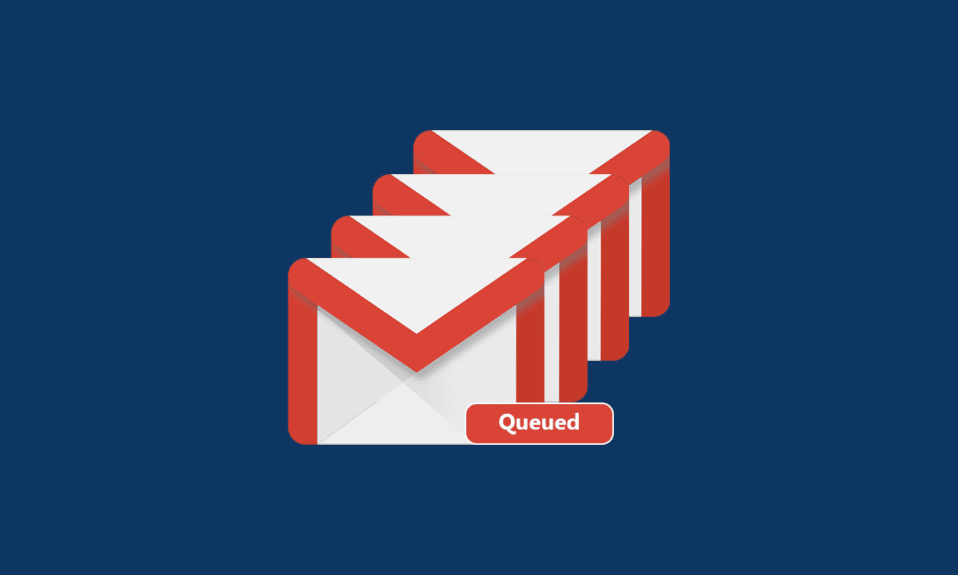
Вас когда-нибудь раздражала почта в очереди? И, может быть, интересно, почему моя электронная почта стоит в очереди? У вас может быть так много вопросов, подобных приведенным выше, и интересный факт заключается в том, что ваша почта ставится в очередь, скорее всего, в Gmail на ваших устройствах Android. Эта проблема избирательно ставит электронные письма в очередь в цикле, и в результате все письма будут помещены в очередь в папке «Исходящие». Ваше приложение Gmail попытается повторно отправить письмо позже. Тем не менее, если вы ищете советы о том, что означает очередь в Gmail и как это исправить, эта статья поможет вам в этом. Давайте начнем!
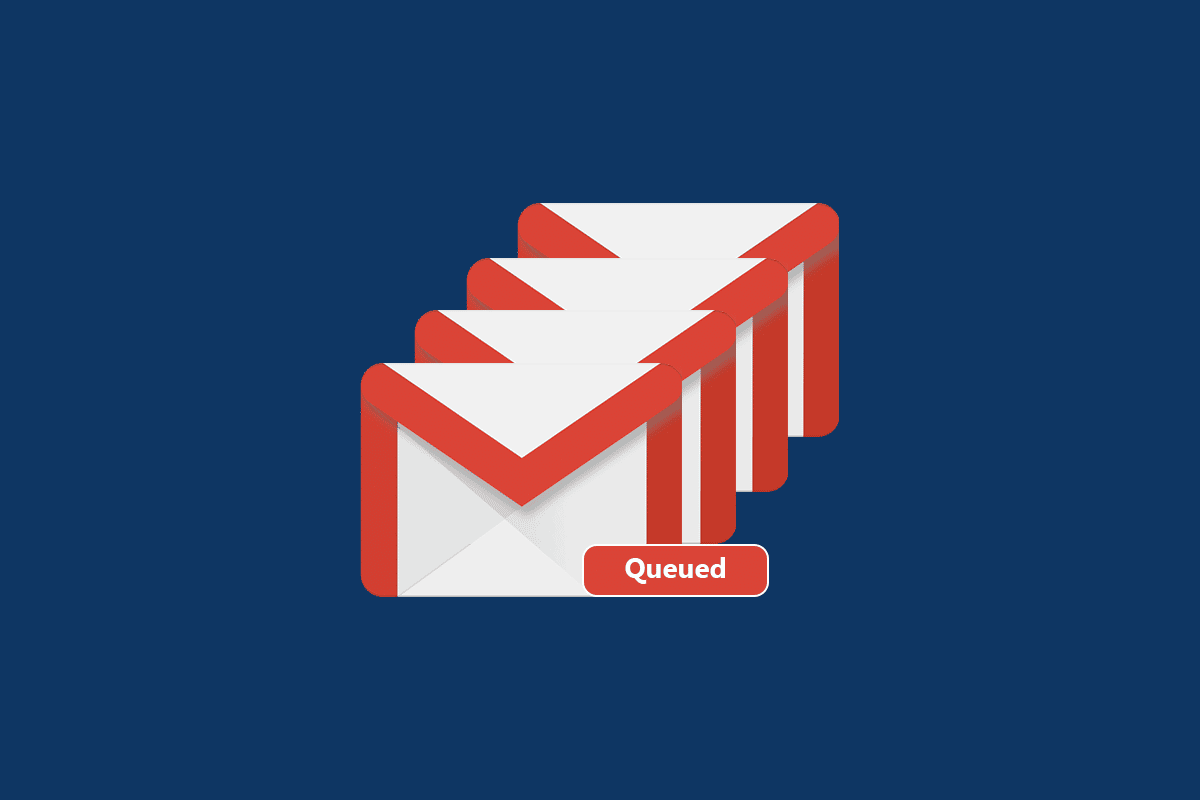
Содержание
- Почему моя электронная почта стоит в очереди?
- Предварительные проверки
- Способ 1: проверить статус серверов Google
- Способ 2: перезагрузить телефон
- Способ 3: убедитесь в правильном сетевом подключении
- Способ 4: включить фоновые данные
- Способ 5: отключить режим экономии заряда батареи
- Способ 6: обновить приложение Gmail
- Способ 7: обновить ОС Android
- Способ 8: принудительно остановить приложение Gmail
- Способ 9: повторная синхронизация приложения Gmail
- Метод 10: установить дни электронной почты для параметра синхронизации
- Метод 11: удалить кеш приложения Gmail
- Способ 12: очистить кеш браузера
- Способ 13: повторно добавить учетную запись Google
- Способ 14: переустановите Gmail
- Метод 15: выполнить сброс до заводских настроек
Почему моя электронная почта стоит в очереди?
Есть так много причин, по которым в моем электронном письме говорится, что запрос поставлен в очередь. В этом разделе перечислены несколько ответственных факторов, вызывающих очереди Gmail. Но всегда желательно проанализировать первопричину проблемы. Вот несколько причин, по которым Gmail ставит в очередь проблемы с Android.
- Плохое сетевое соединение
- Неисправные серверы Gmail
- Недостаток памяти в хранилище вашей учетной записи Gmail
- Прикрепление файлов с превышением лимита
- Отправка нескольких писем одновременно
- Устаревшее приложение Gmail и ОС Android
- Аккаунт Google может быть неправильно синхронизирован
Примечание. Вы можете следовать нашему руководству по синхронизации нескольких учетных записей Google Диска.
Теперь вы знаете, что вызывает проблемы с очередью Gmail на Android. Перейдите к следующему разделу, чтобы узнать, как это исправить.
Предварительные проверки
Прежде чем следовать обсуждаемым ниже методам, вы должны убедиться, что проблема связана с вашим мобильным приложением или с некоторыми другими факторами.
- Откройте свой рабочий стол или ноутбук и отправьте письмо любому из ваших друзей. Если почта доставляется успешно, значит проблема в мобильном приложении.
- Если вы не можете отправлять почту ни с одного из ваших устройств, то вам придется подождать, пока проблема на стороне сервера не будет решена . Вы можете повторить попытку после того, как серверы вернутся в нормальное состояние.
- Также убедитесь, что вы отправляете вложение размером менее 25 МБ .
Следующие шаги помогут решить проблемы, связанные с мобильным приложением.
Способ 1: проверить статус серверов Google
Серверы Google почти не выходят из строя. Тем не менее, в непредвиденных ситуациях, если вы думаете о проблеме с сервером, вы можете проверить статус Gmail, активен ли он или отключен для обслуживания. Выполните следующие шаги, чтобы исправить проблему Android с очередью Gmail.
1. Посетите официальную страницу Google Workspace в браузере телефона.
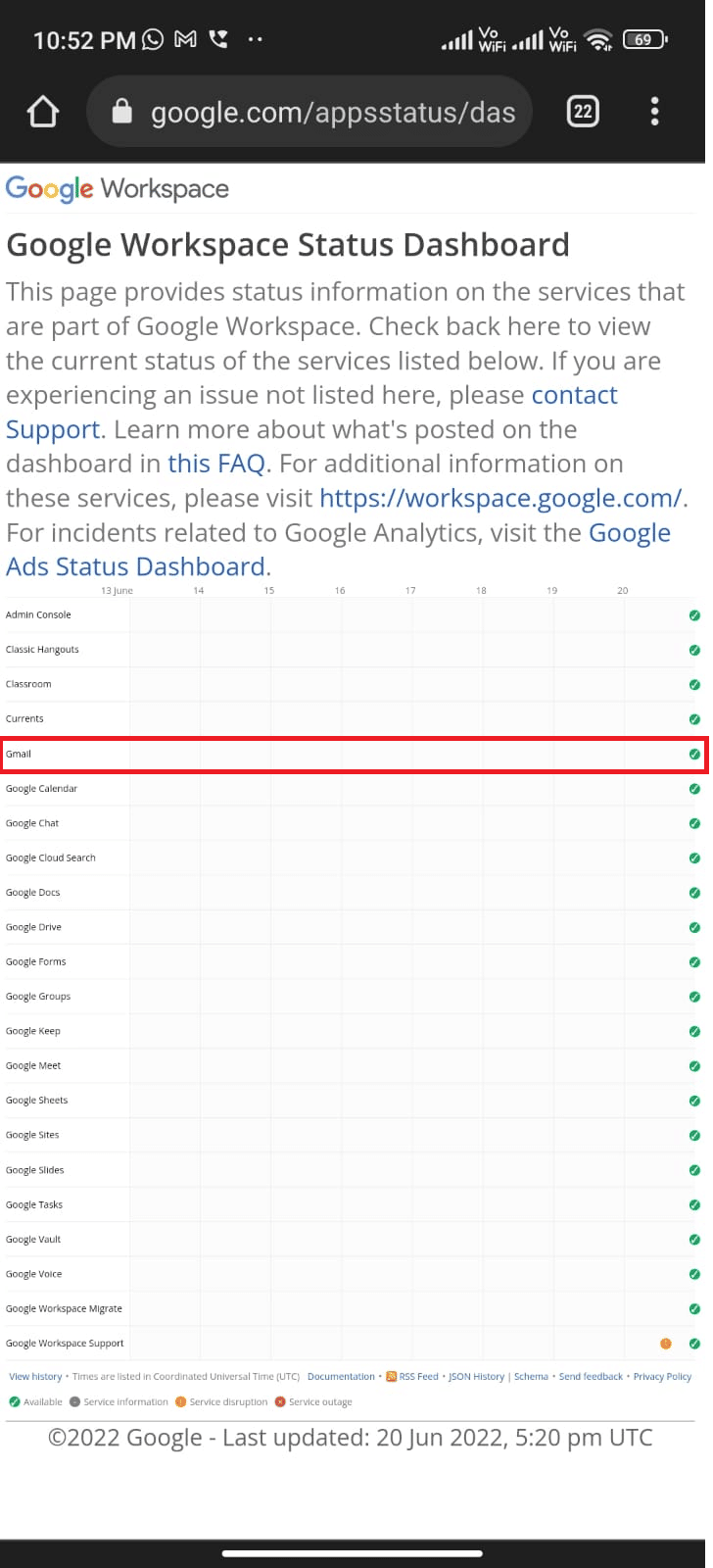
2. Проверьте, нет ли проблем на стороне сервера. Если это так, у вас нет других вариантов, кроме как ждать.
Способ 2: перезагрузить телефон
Тем не менее, если у вас есть вопрос, почему в моем электронном письме говорится о проблеме с очередью, вы можете решить ее, перезагрузив устройство Android. Вы можете либо перезагрузить устройство, либо выключить устройство и снова включить его через некоторое время.
1. Удерживайте кнопку питания сбоку мобильного телефона.
2. Теперь в следующем меню коснитесь параметра « Перезагрузка ».
Примечание . Вы также можете коснуться значка выключения, чтобы выключить устройство. Если вы это сделаете, нажмите и удерживайте кнопку питания на боковой панели мобильного телефона, чтобы позже включить Android.
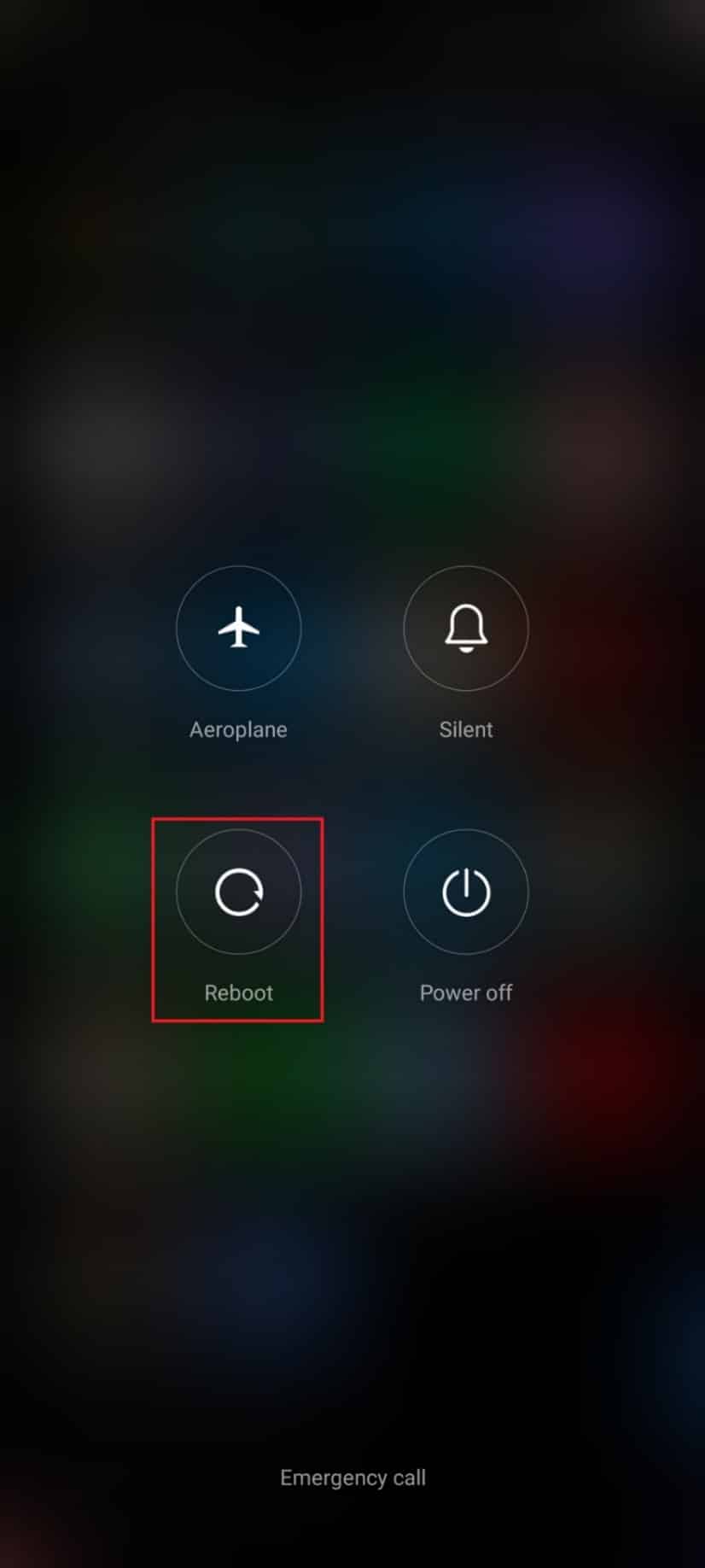
3. Подождите, пока телефон перезагрузится, и проверьте, удалось ли вам решить проблему Gmail с очередью или нет.
Читайте также : Почему мой интернет отключается каждые несколько минут?
Способ 3: убедитесь в правильном сетевом подключении
Иногда, если ваше сетевое соединение нестабильно, вы не можете отправлять почту, как обычно. Вы можете легко отсортировать это, выполнив поиск в своем браузере. Если вы не получили никаких результатов поиска, это означает, что ваше сетевое соединение нестабильно. Если вы используете службу VPN, отключите ее и проверьте, смогли ли вы исправить то, что означает очередь в проблеме с Gmail на Android. Убедитесь, что вы используете мобильное подключение для передачи данных, как указано ниже.
1. Нажмите на значок приложения « Настройки » на панели приложений.
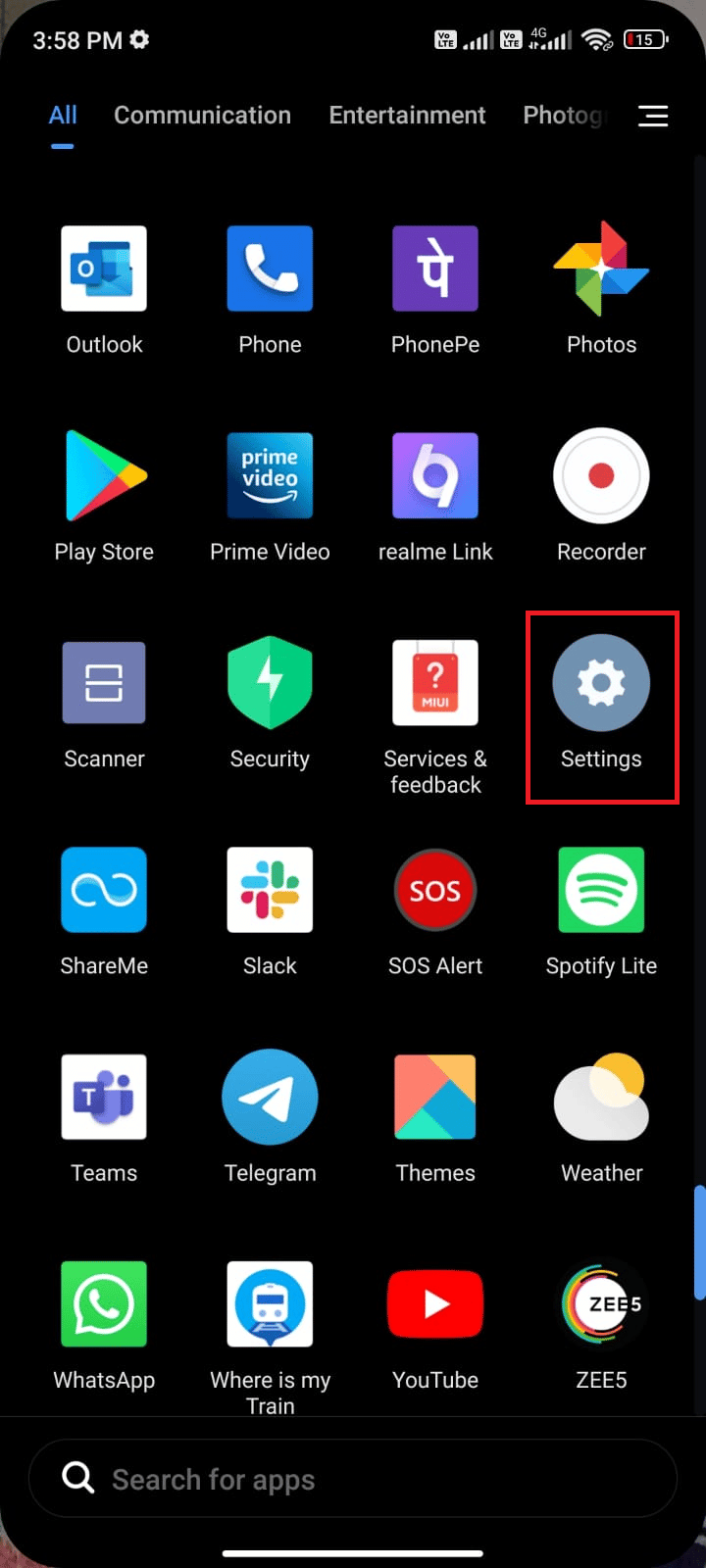
2. Здесь коснитесь опции SIM-карты и мобильные сети .
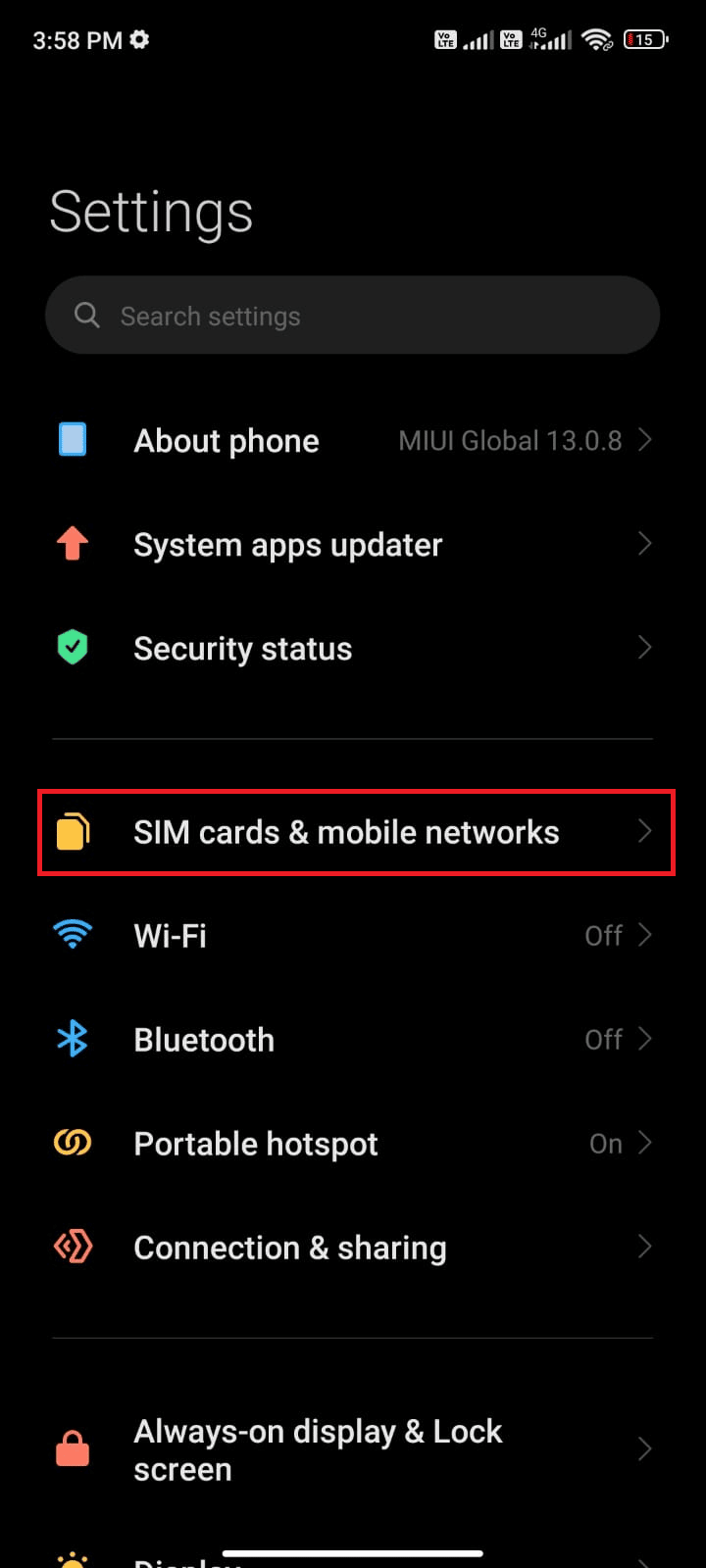
3. Включите опцию « Мобильные данные », если она была отключена, как показано ниже.
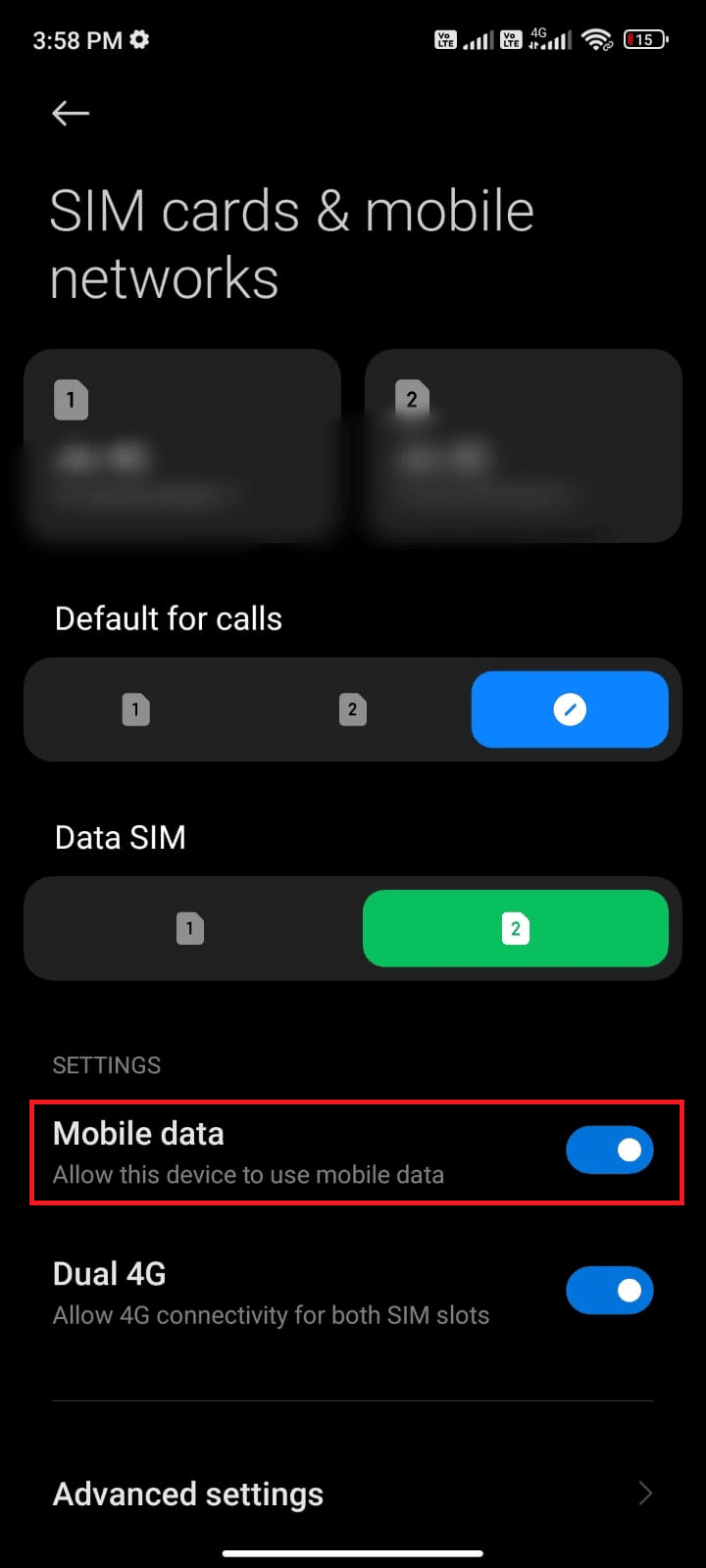
4. Когда вы находитесь за пределами своей страны или зоны действия сети (используя сеть роуминга), коснитесь Дополнительные настройки .
Примечание . Оператор бесплатно взимает с вас плату после включения международного роуминга данных.
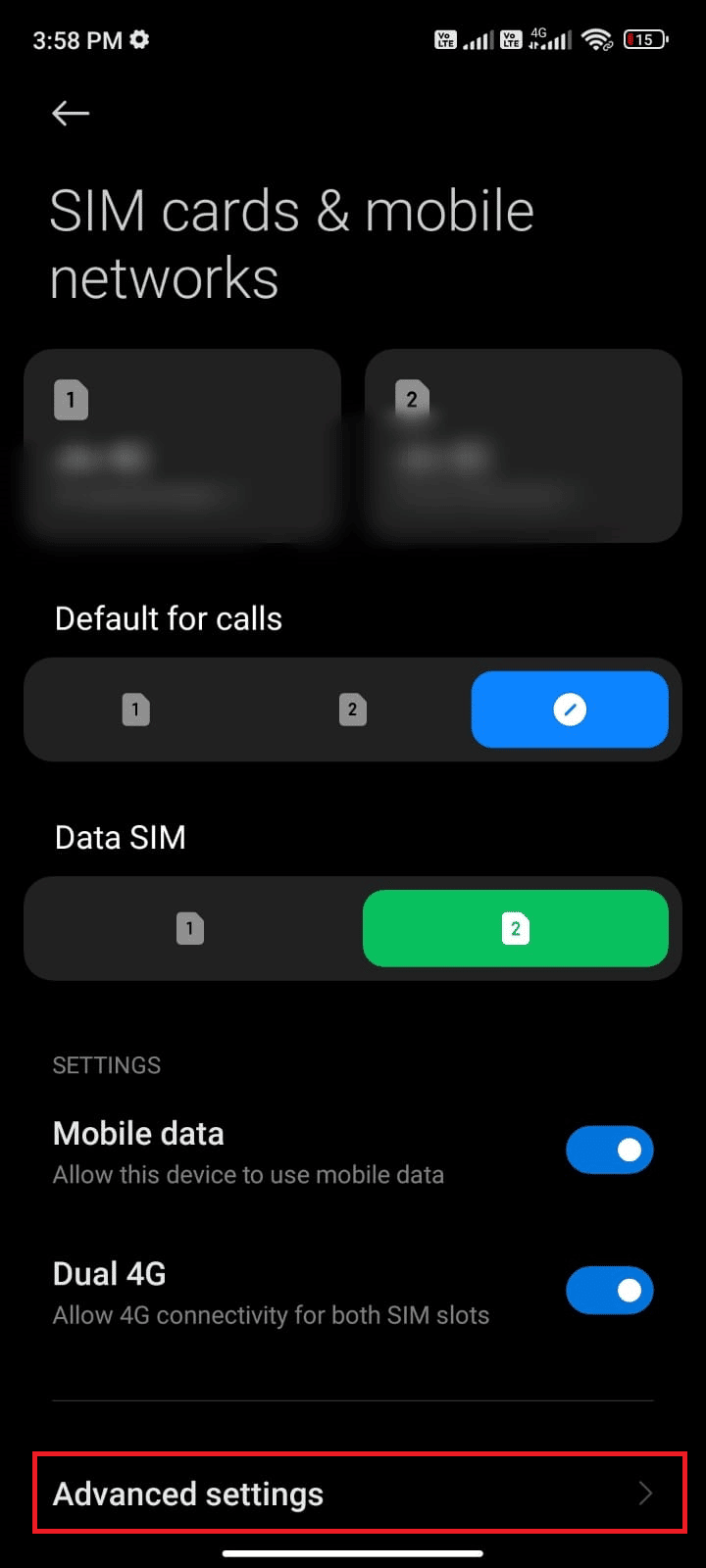
5. Затем коснитесь поля рядом с « Международный роуминг» и установите параметр « Всегда », как показано на рисунке.
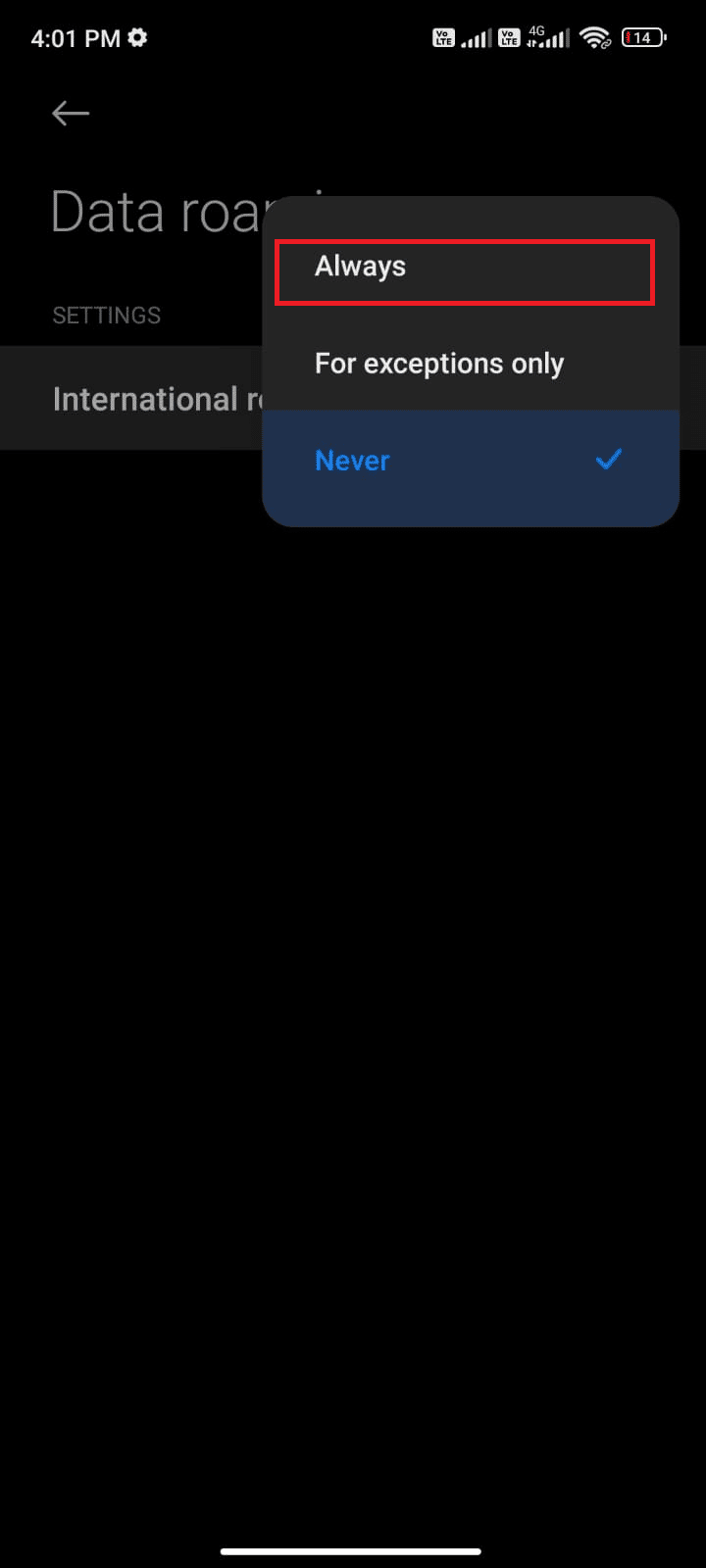
6. Затем нажмите «Роуминг данных » .
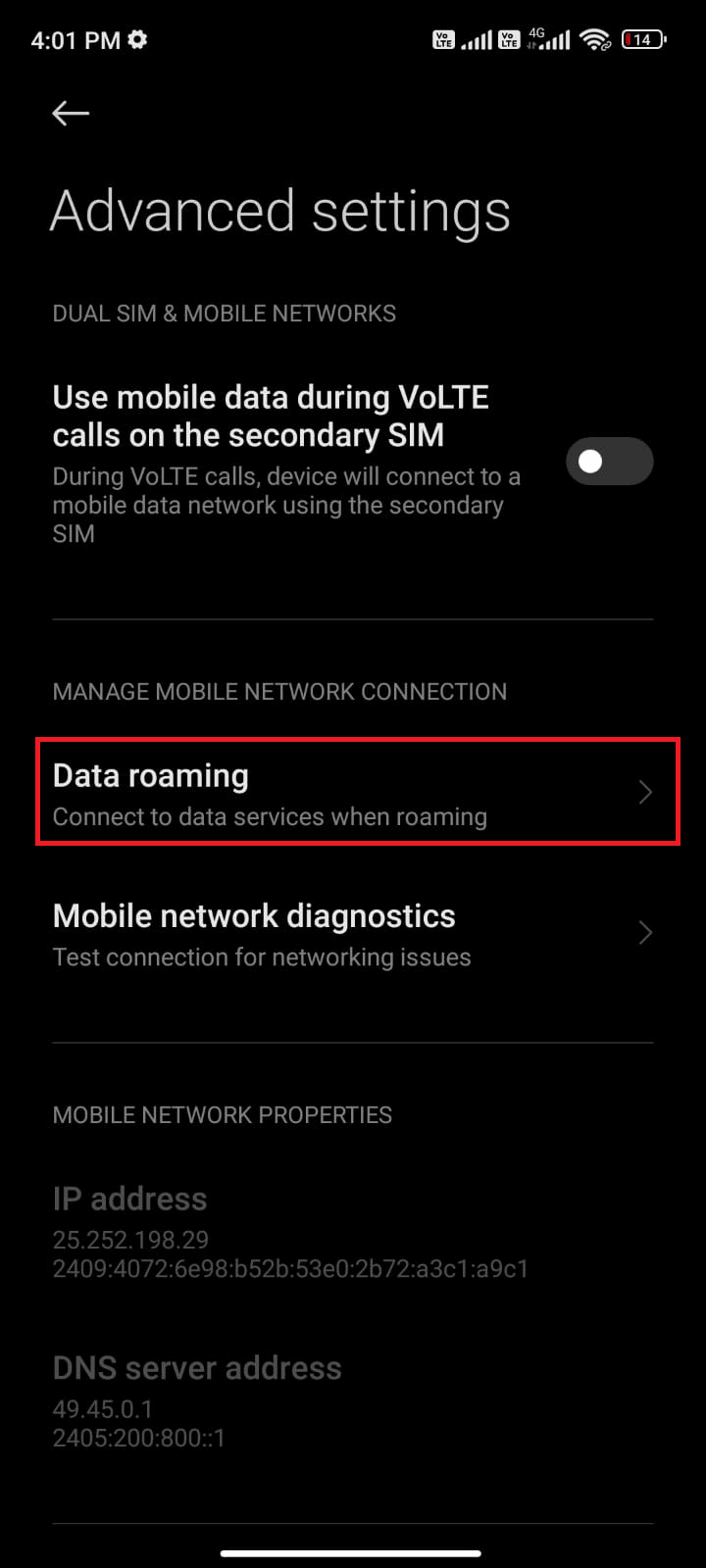
7. Нажмите Включить, чтобы подтвердить запрос.
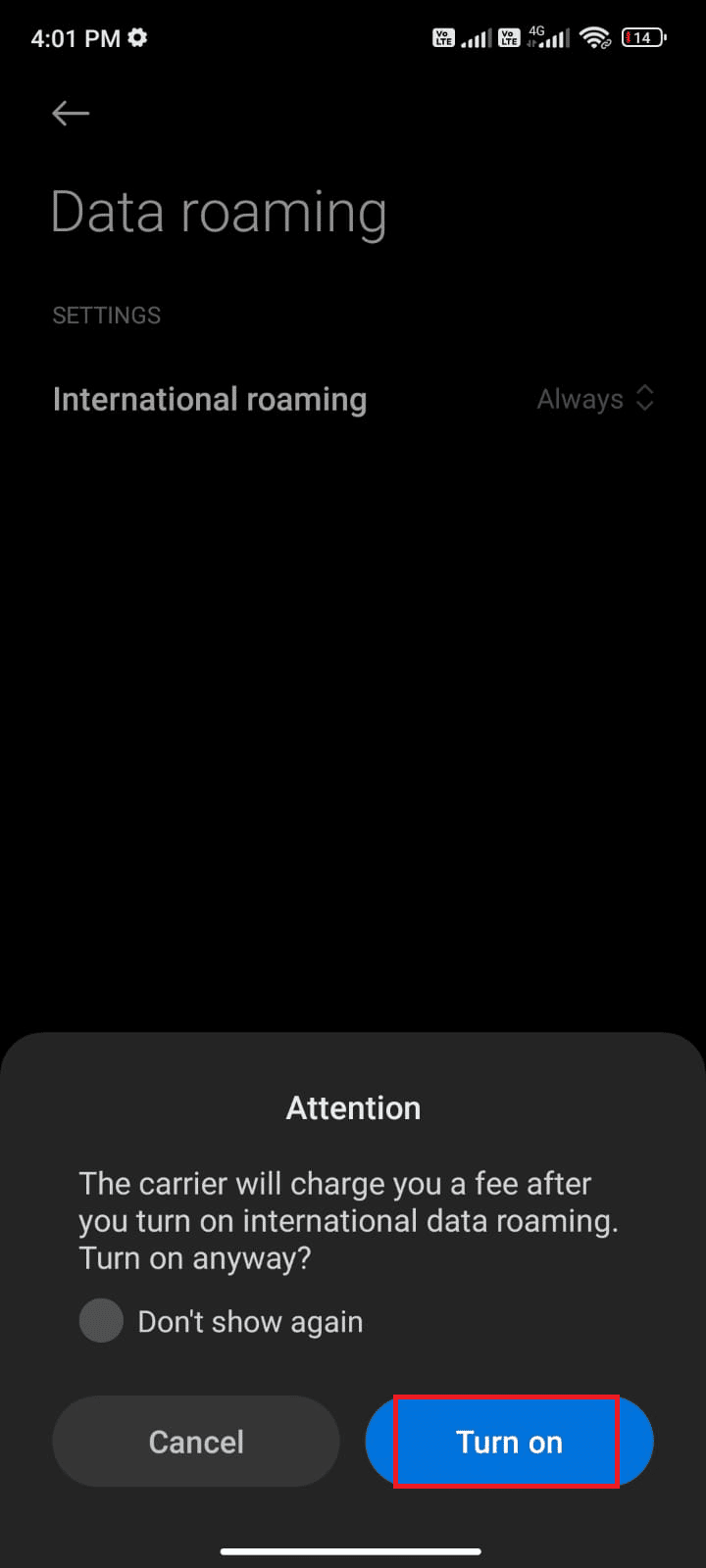
Способ 4: включить фоновые данные
Даже если вы включили мобильные данные, вы должны включить использование данных в фоновом режиме, чтобы ваше устройство использовало мобильные данные даже в режиме экономии трафика. Ниже приведены несколько инструкций, чтобы сделать то же самое.
1. Откройте приложение « Настройки ».
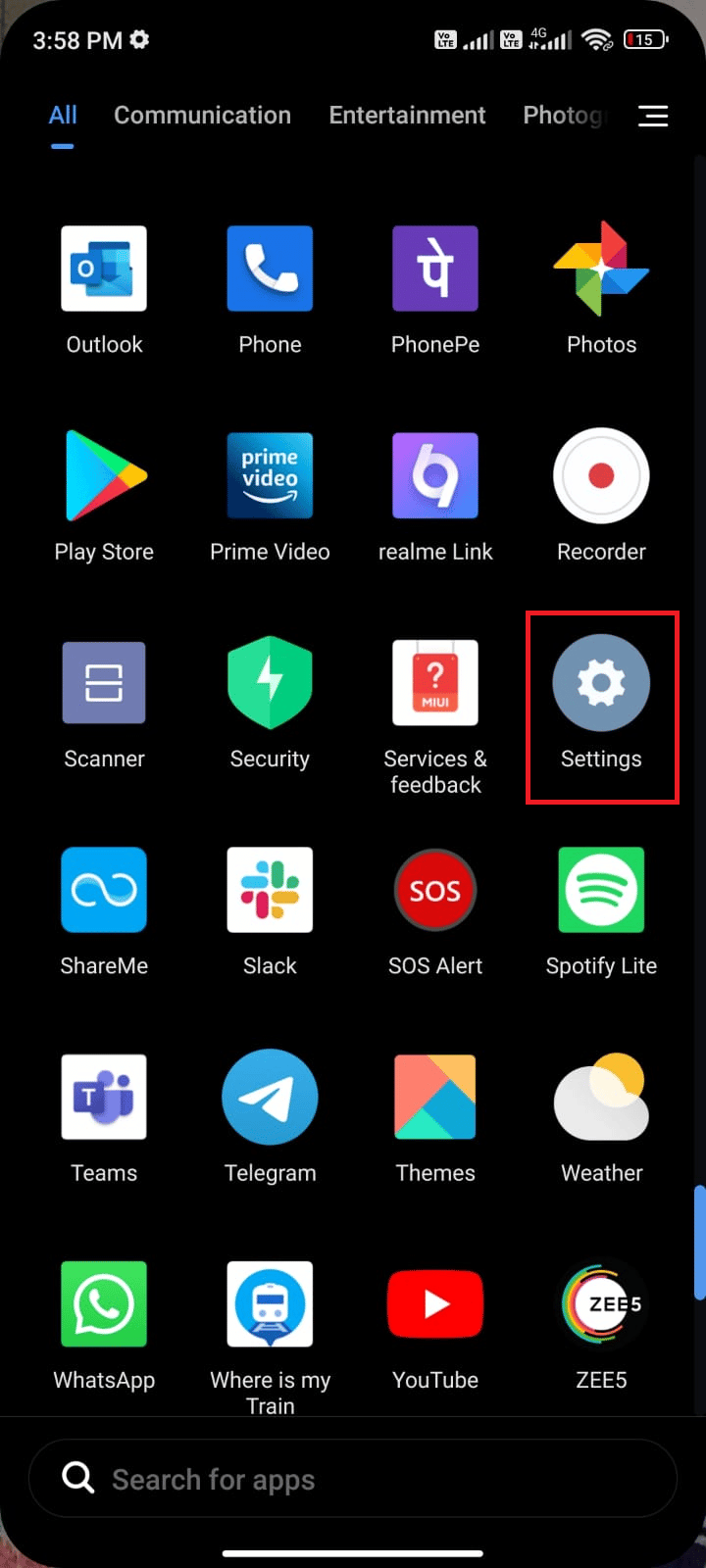
2. Теперь нажмите Приложения .
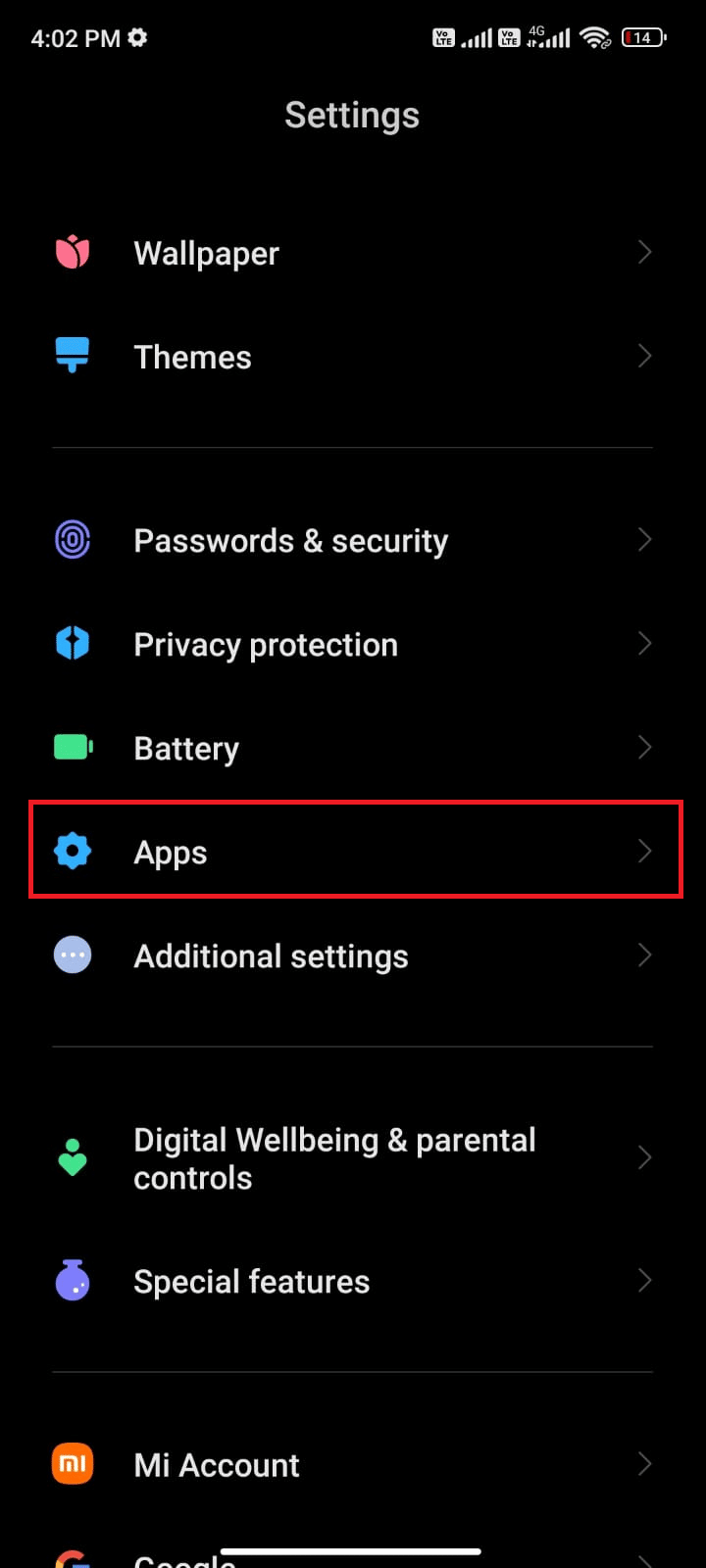
3. Нажмите «Управление приложениями » > «Gmail », как показано на рисунке.
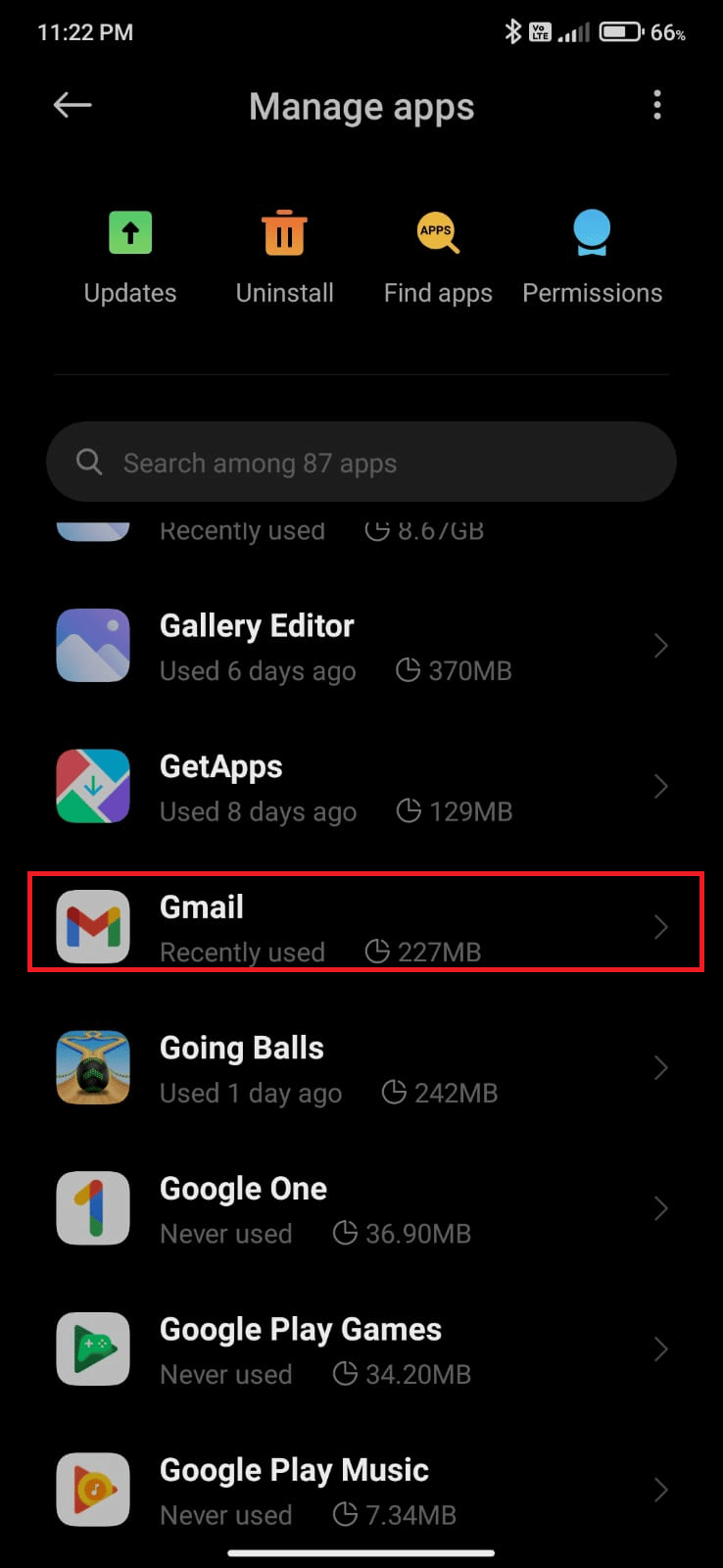
4. Затем нажмите «Ограниченное использование данных » .
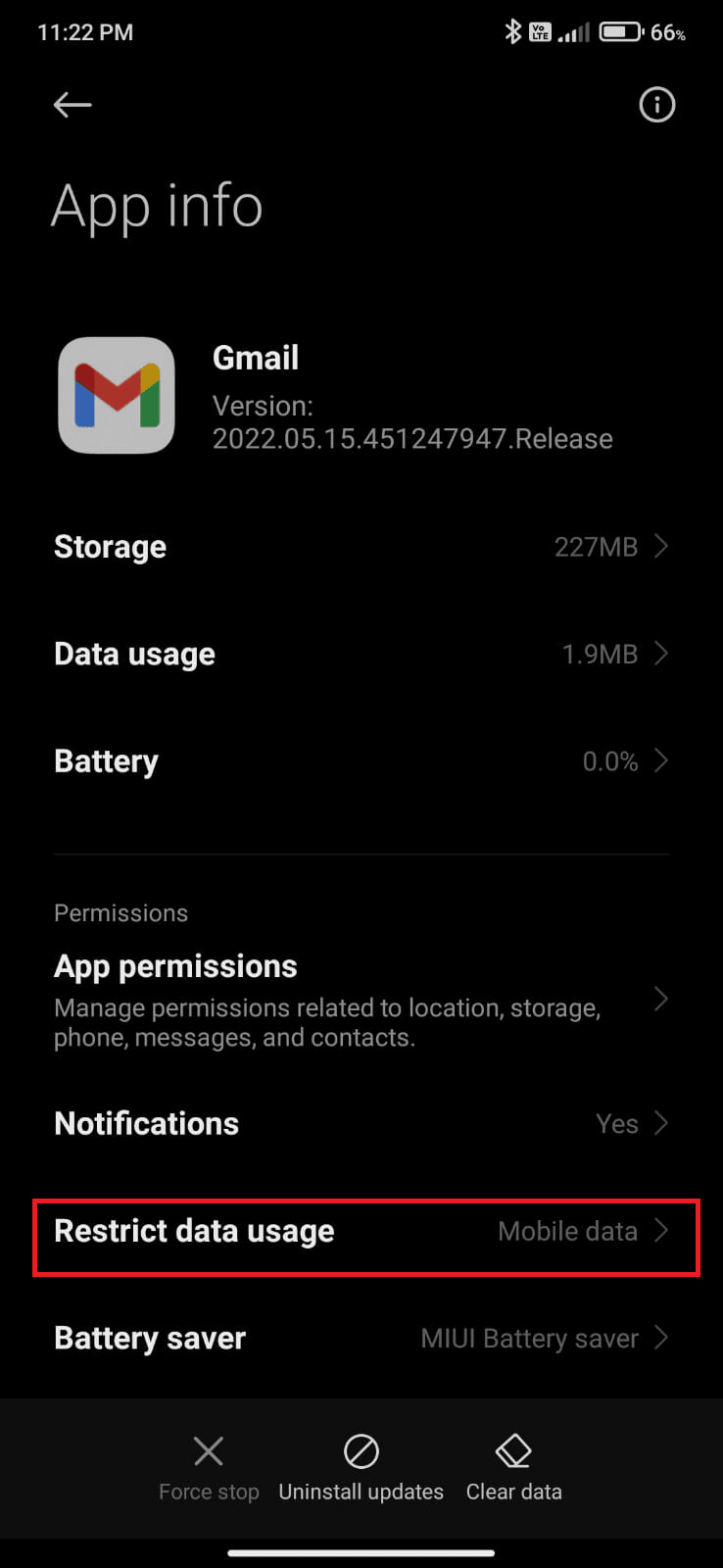
5. Теперь выберите следующие параметры, если они не выбраны, и нажмите OK .
- Wi-Fi
- Мобильные данные (SIM 1)
- Мобильные данные (SIM 2) (если применимо)
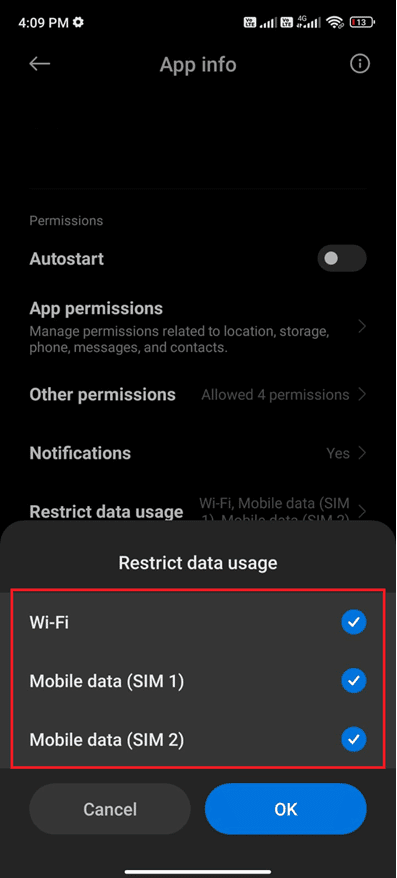
Теперь ваш Android имеет полный доступ к мобильным данным, даже когда он находится в режиме экономии трафика. Проверьте, можете ли вы исправить Gmail в очереди на Android, если это вызвано проблемами с потреблением данных в фоновом режиме.
Также читайте : 5 способов исправить учетную запись Gmail, не получающую электронные письма
Способ 5: отключить режим экономии заряда батареи
Функции экономии заряда батареи на вашем устройстве Android помогут вам сэкономить заряд батареи при ограниченных операциях служб, датчиков и приложений. Если вы включили функцию экономии заряда батареи на своем устройстве, сетевое подключение, Gmail и другие приложения для здоровья могут быть отключены. Это может привести к обсуждаемой проблеме в вашем приложении Gmail. Следовательно, вам рекомендуется отключить режим экономии заряда батареи на вашем устройстве, как указано ниже.
1. Опустите панель уведомлений на Android-устройстве.
2. Теперь отключите настройку энергосбережения , если она включена.
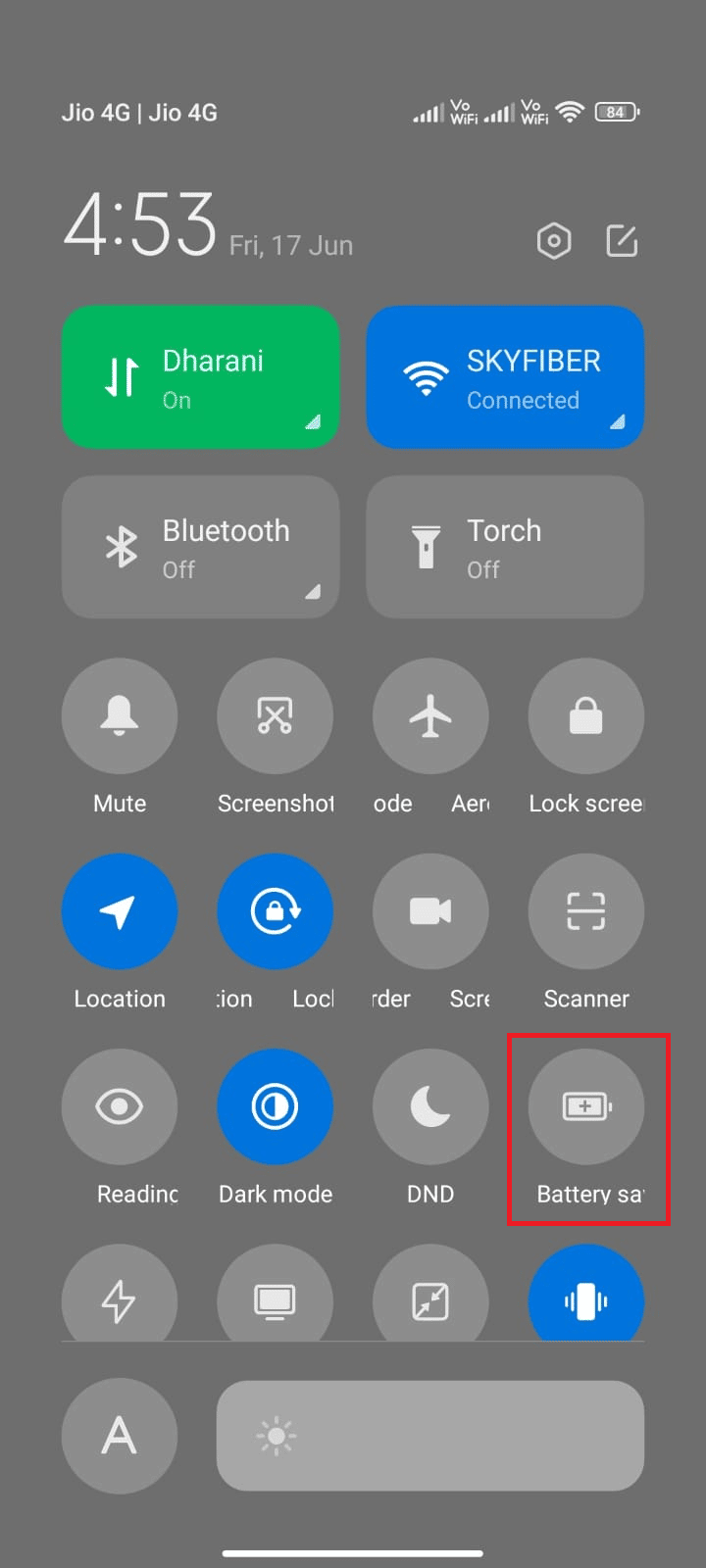
Способ 6: обновить приложение Gmail
Если все вышеперечисленные методы не помогли вам решить, почему мое электронное письмо говорит о проблеме в очереди, вы должны убедиться, что приложение обновлено до последней версии или нет. Зайдите в свой Play Store и проверьте, обновлен ли Gmail до последней версии, следуя приведенным ниже инструкциям.
1. Перейдите на главный экран и коснитесь приложения Play Store .
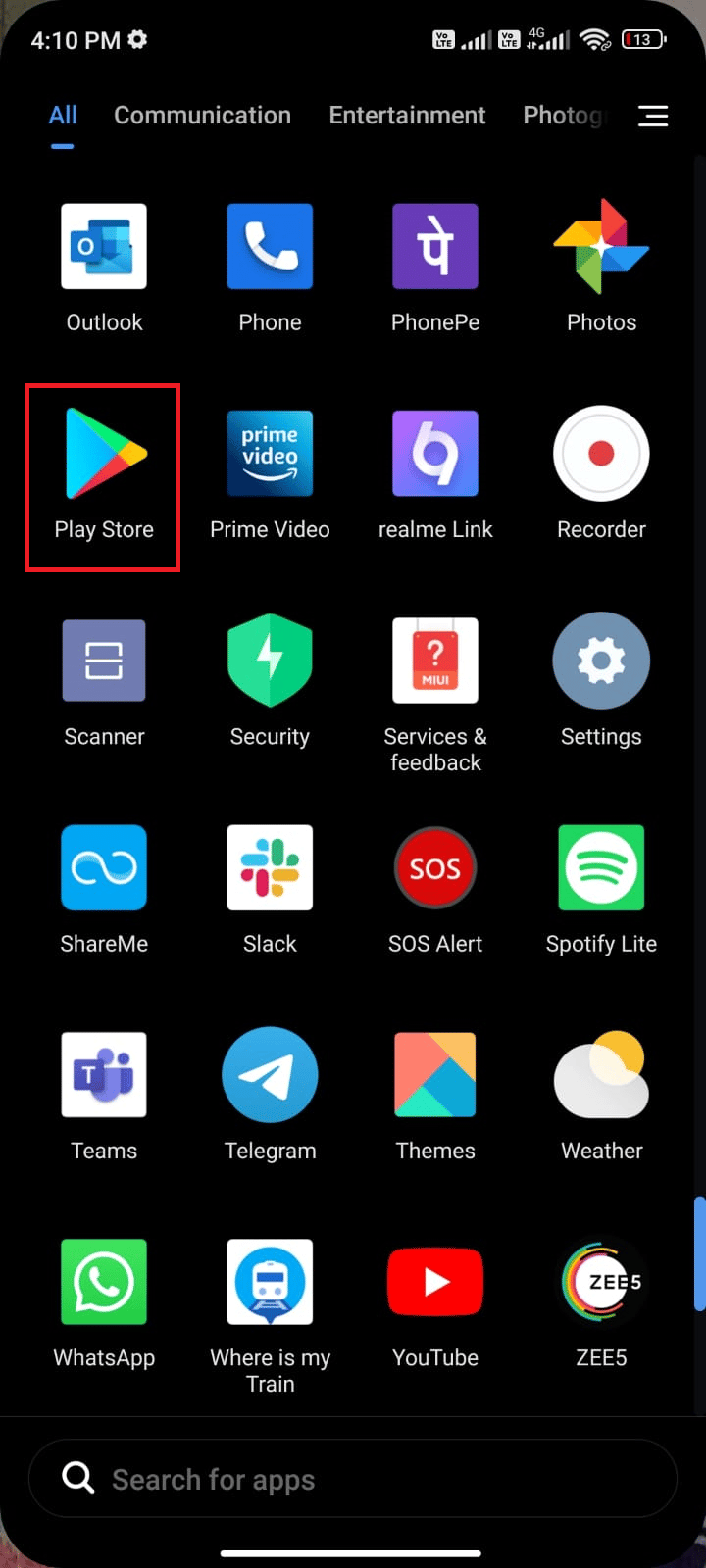
2. Введите и найдите Gmail , как показано на рисунке.
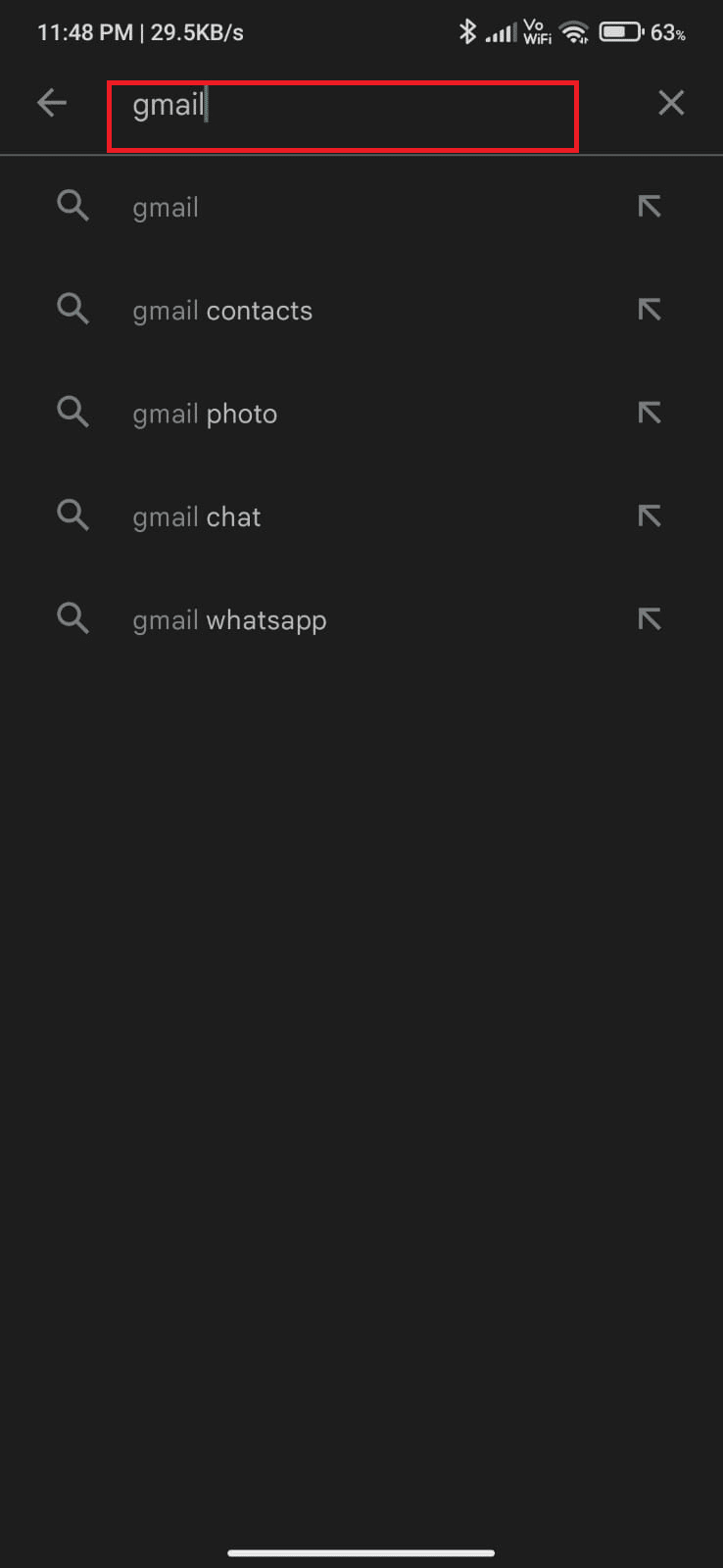
3А. Если доступно обновление, коснитесь параметра « Обновить ». Подождите, пока ваше приложение не будет обновлено, и проверьте, можете ли вы исправить проблему с очередью Gmail на Android.
3Б. Если ваше приложение уже обновлено, вы увидите только параметры « Открыть » и « Удалить ».
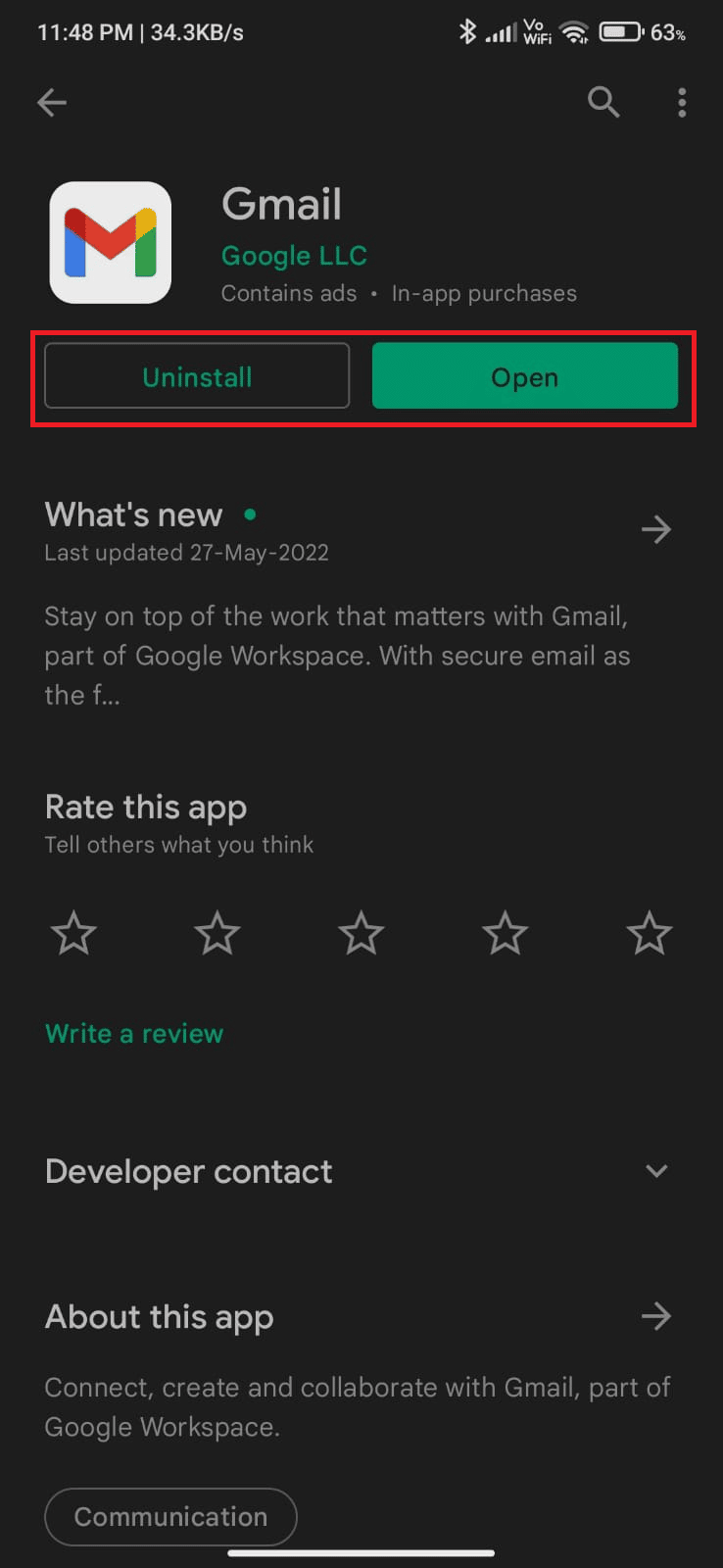
Читайте также : Топ-30 лучших бесплатных провайдеров услуг массовой рассылки электронной почты
Способ 7: обновить ОС Android
Вы можете исправить то, что означает очередь в Gmail, обновив свое устройство Android. Вы можете обновить свой Android либо с помощью мобильных данных, либо с помощью Wi-Fi. Обновление операционной системы Android поможет вам исправить все ошибки и ошибки. Если вы не знаете, как обновить свой Android, ознакомьтесь с нашим руководством «3 способа проверить наличие обновлений на вашем телефоне Android». После обновления ОС Android проверьте, можете ли вы решить проблему с очередью Gmail.
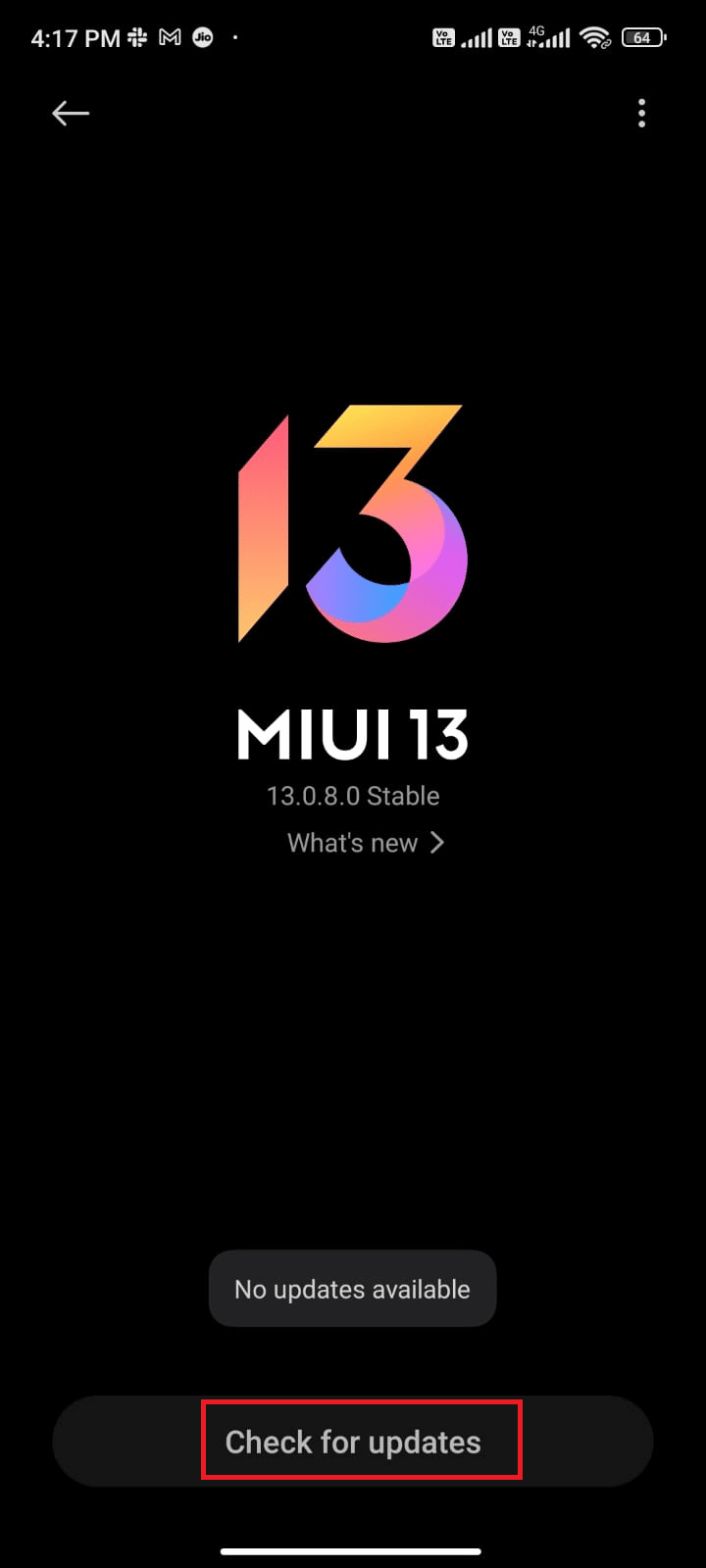

Способ 8: принудительно остановить приложение Gmail
Выход из Gmail и принудительное закрытие приложения — это совершенно другое. Когда вы принудительно закроете приложение, все фоновые приложения приложения будут закрыты. Итак, в следующий раз, когда вы запустите свое приложение, вам придется начать его с нуля. Выполните следующие шаги, чтобы исправить, почему моя электронная почта стоит в очереди.
1. Перейдите и откройте приложение « Настройки », как вы делали это раньше.
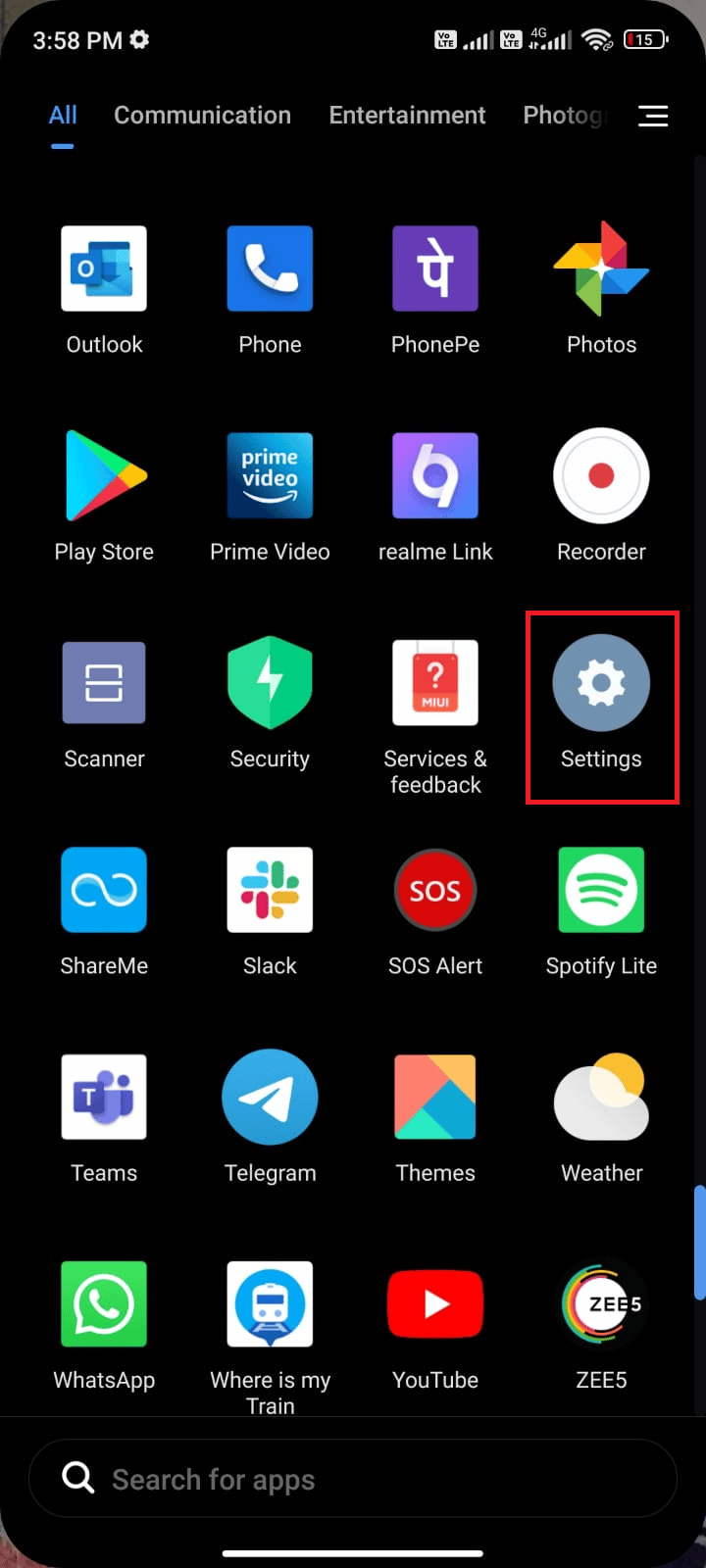
2. Здесь нажмите Приложения .
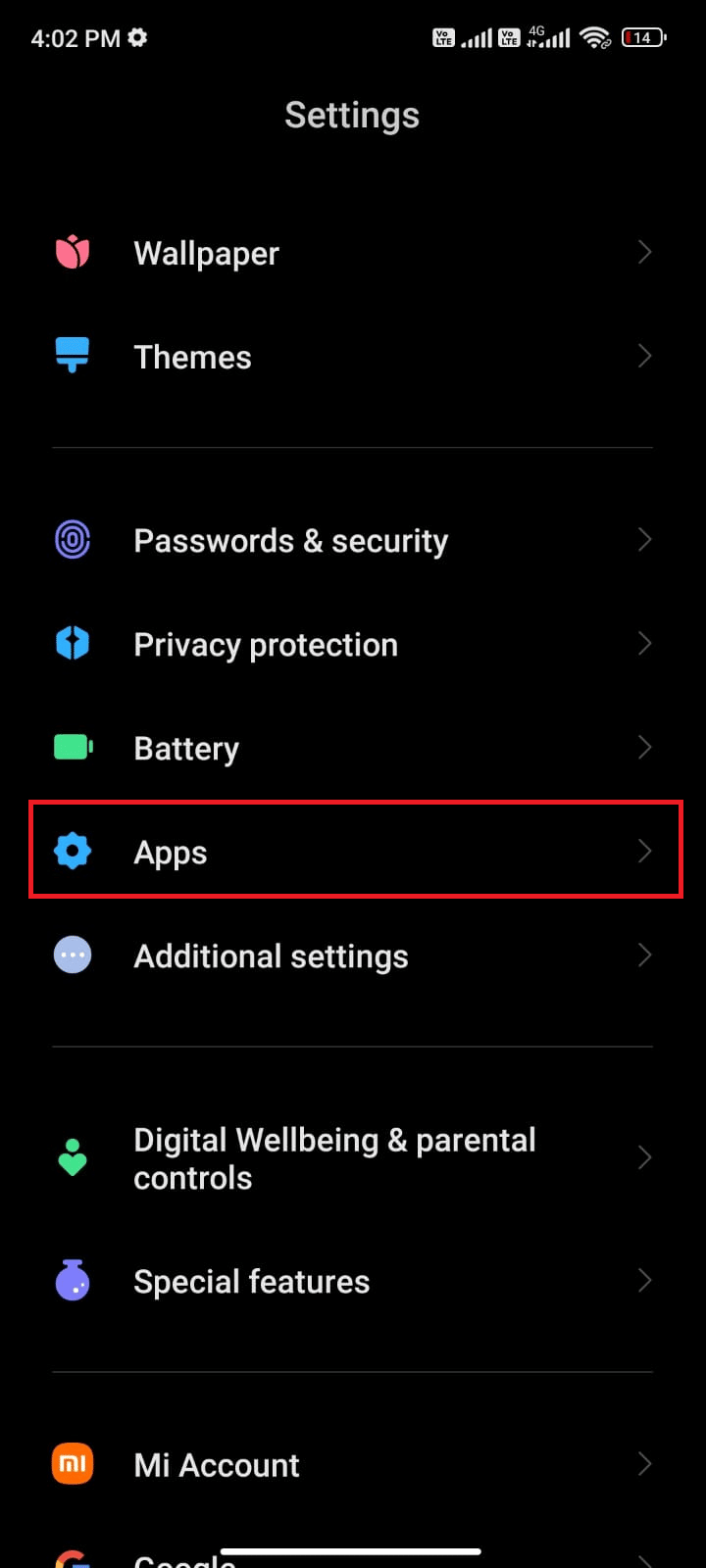
3. Нажмите «Управление приложениями» > «Gmail », как показано на рисунке.
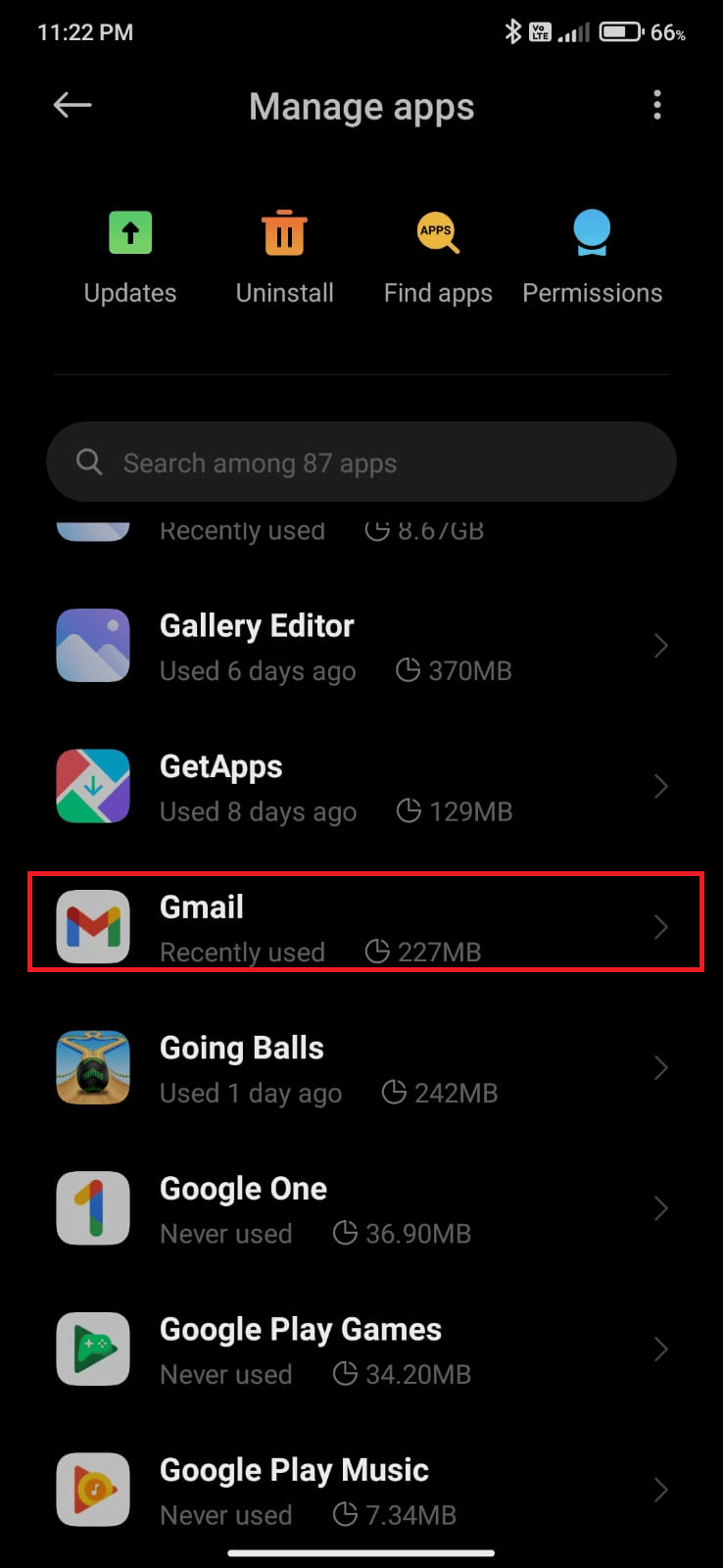
4. Затем коснитесь параметра « Принудительная остановка » в левом нижнем углу экрана.
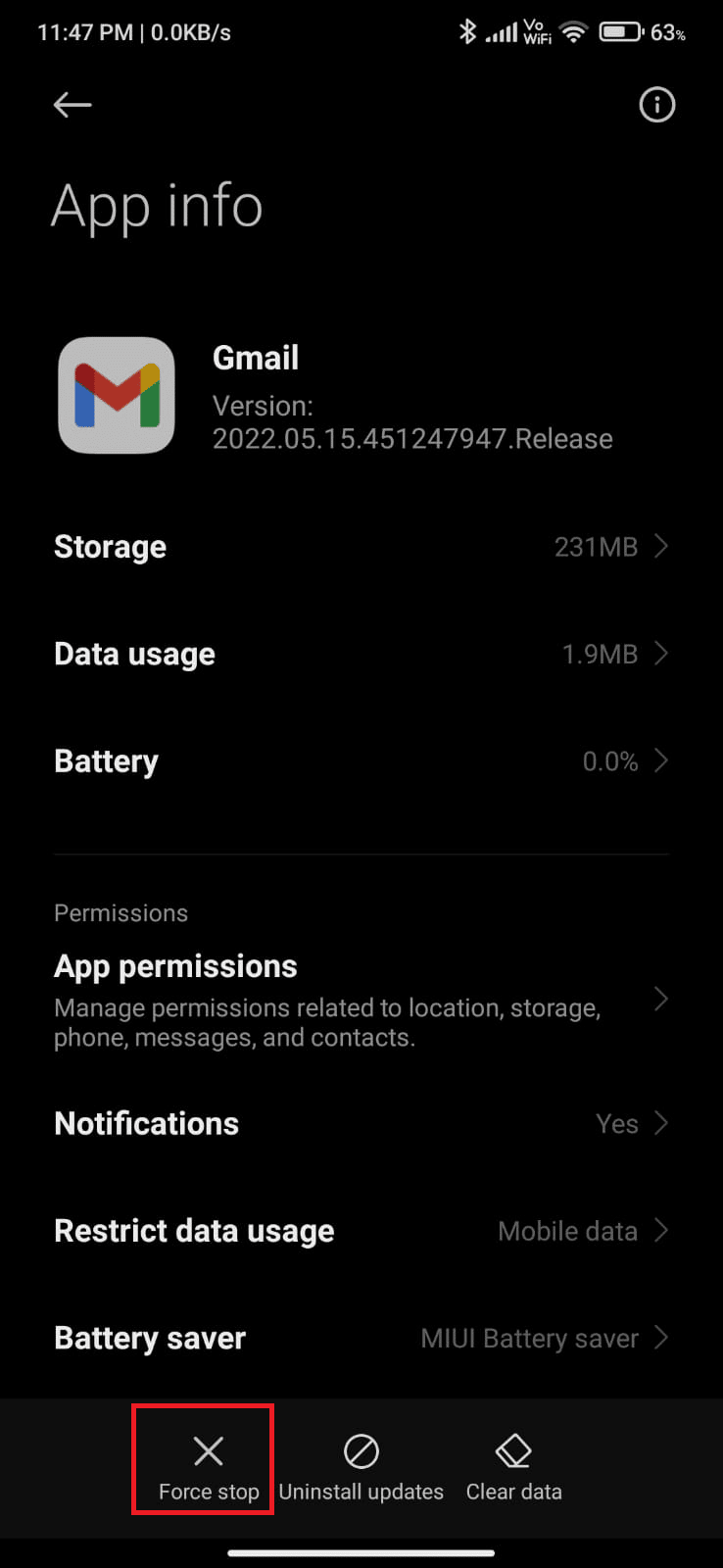
5. Наконец, подтвердите приглашение, нажав OK (если есть).
Теперь перезапустите Gmail и проверьте, можете ли вы исправить проблему и получить ответ на свой вопрос, почему в моем электронном письме указан вопрос в очереди или нет.
Читайте также : Как создать учетную запись YouTube без Gmail
Способ 9: повторная синхронизация приложения Gmail
Если все вышеперечисленные методы не помогли вам решить проблему с очередью Gmail, вы можете попробовать удалить свою учетную запись Gmail со своего устройства и добавить ее позже. Вот как это сделать.
1. Запустите Настройки на своем телефоне.
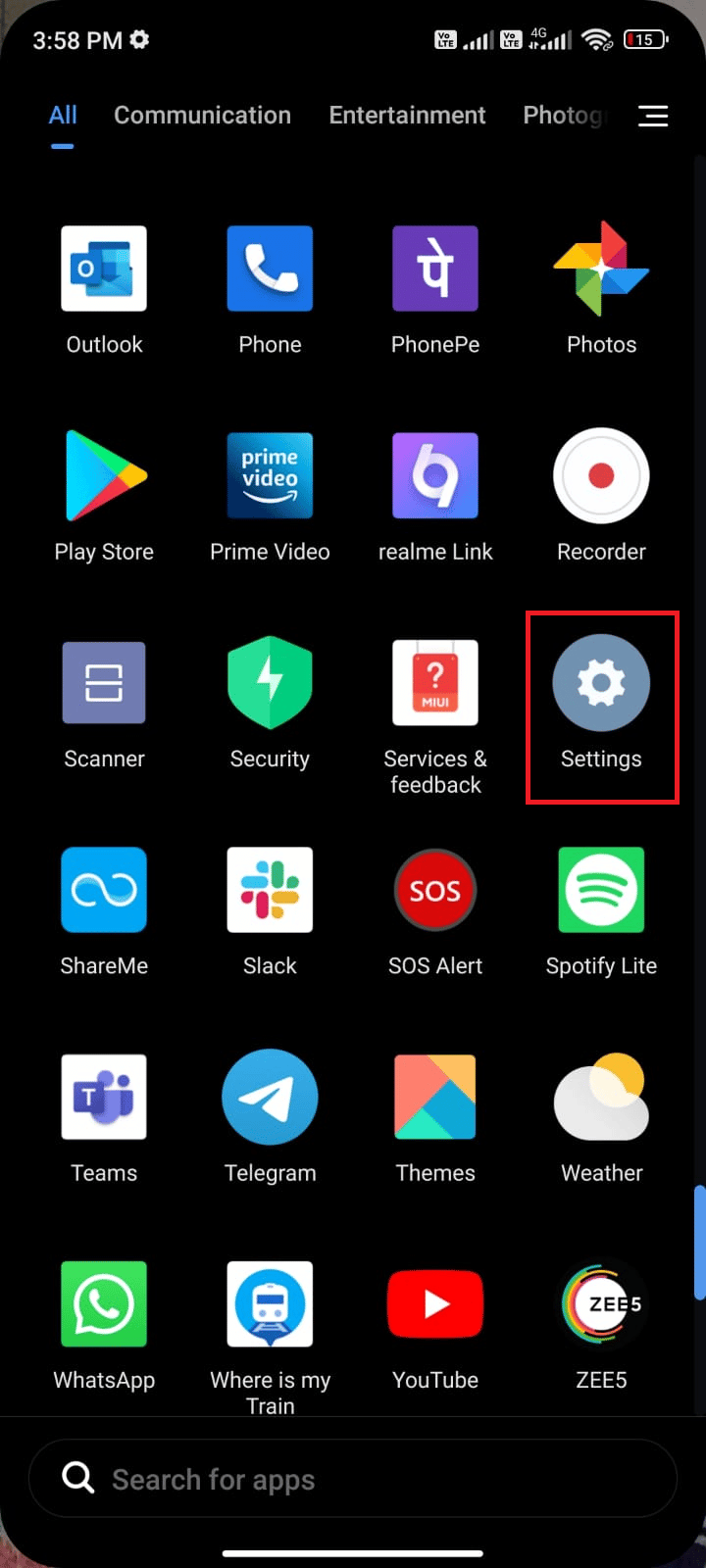
2. Прокрутите вниз экран «Настройки» и нажмите « Учетные записи и синхронизация », как показано на рисунке.
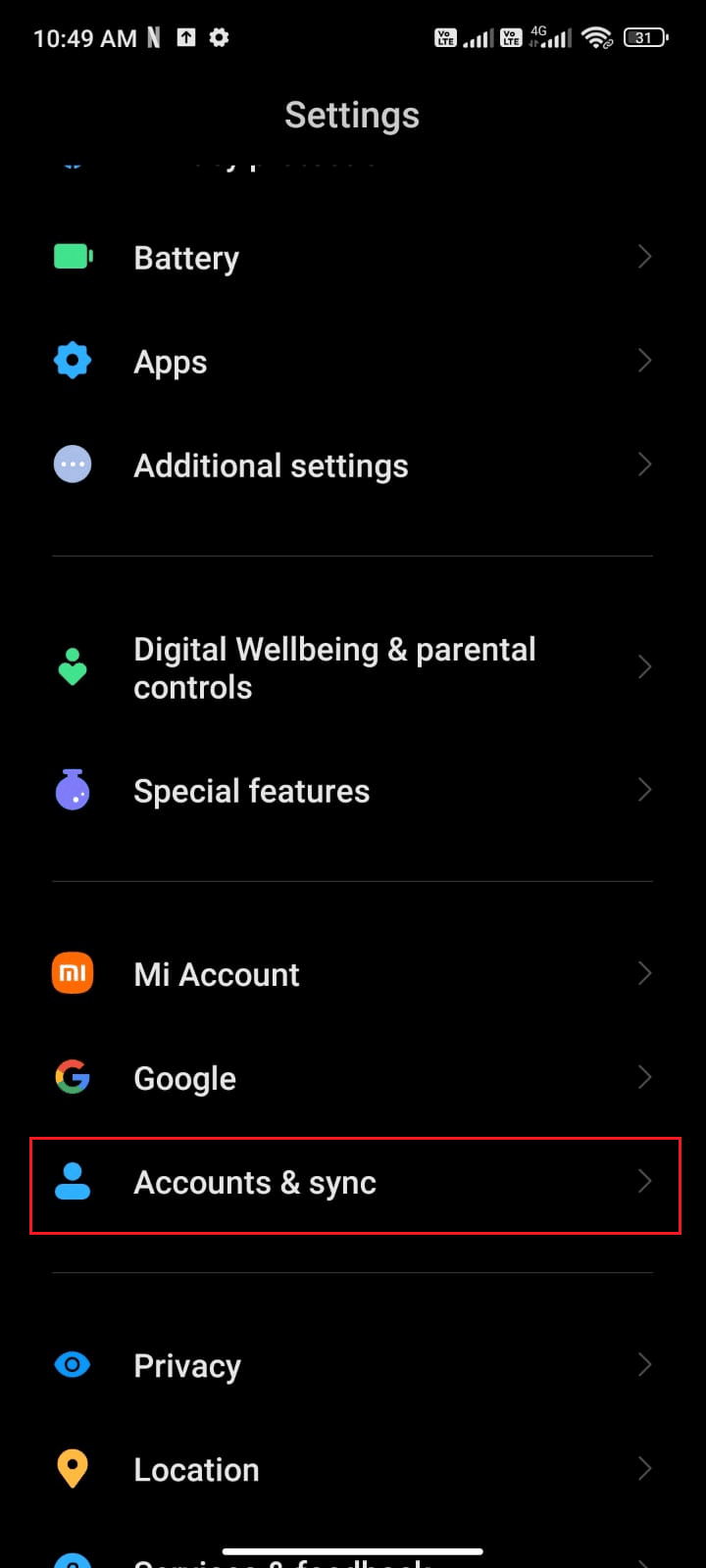
3. Затем нажмите на Google из списка.
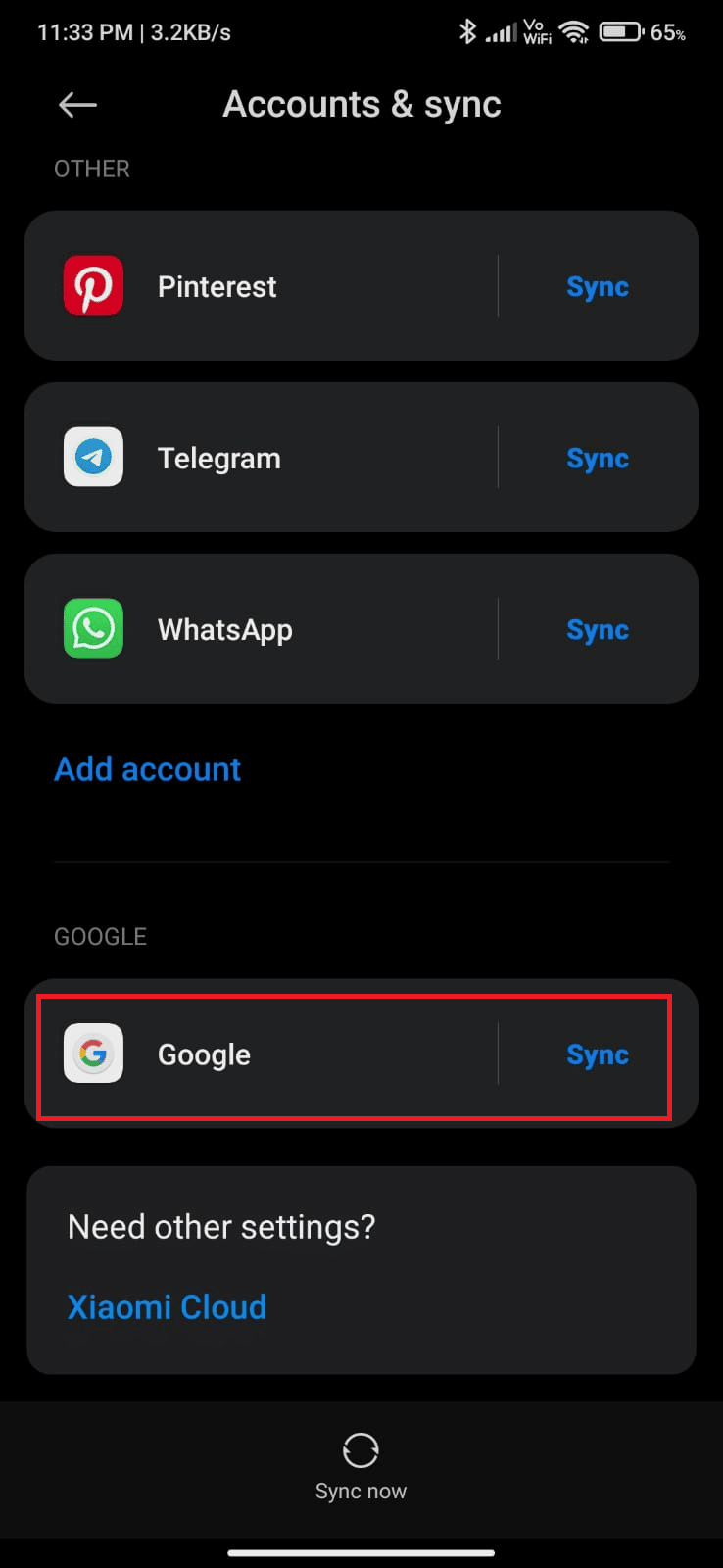
4. Нажмите на опцию Gmail , чтобы отключить синхронизацию.
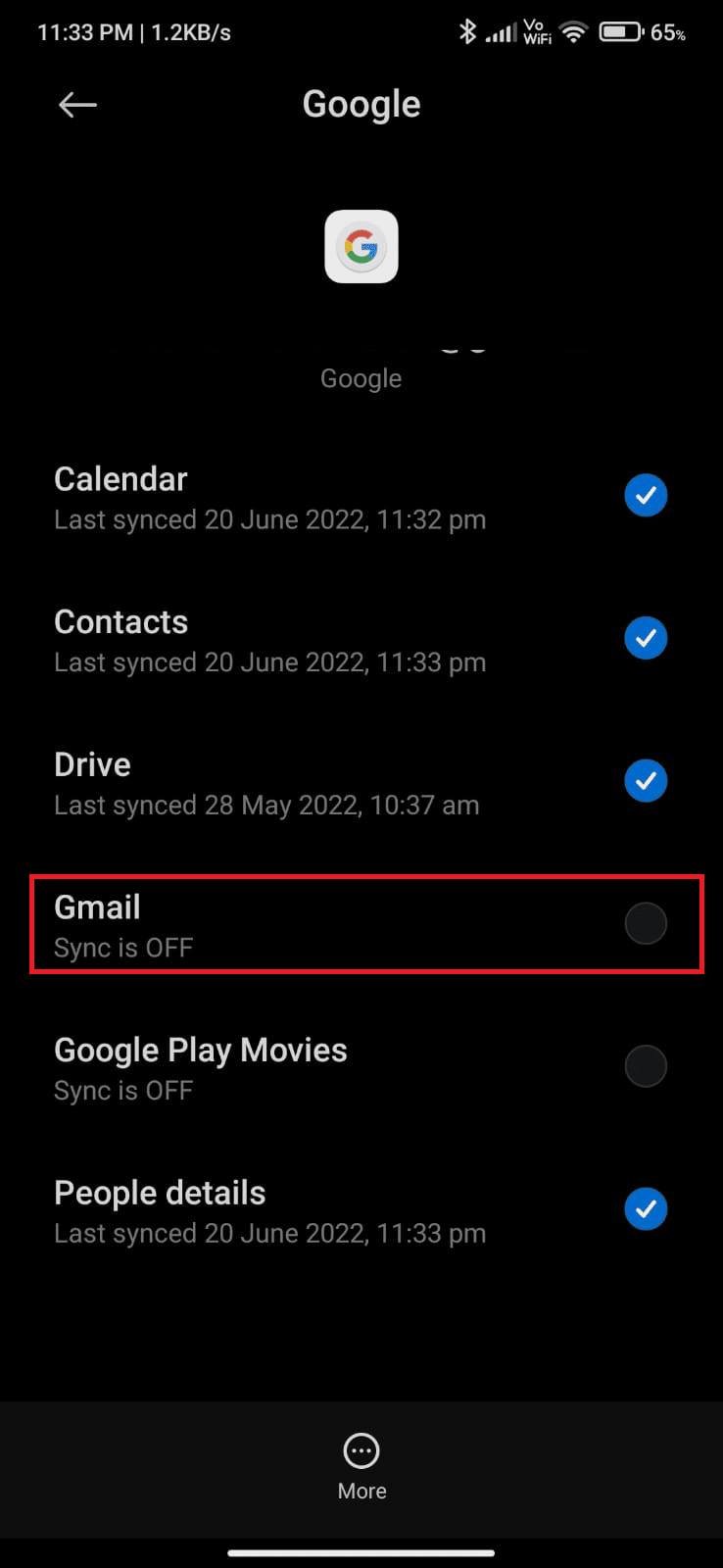
5. Теперь подождите некоторое время и снова нажмите на Gmail . Синхронизация снова будет включена.
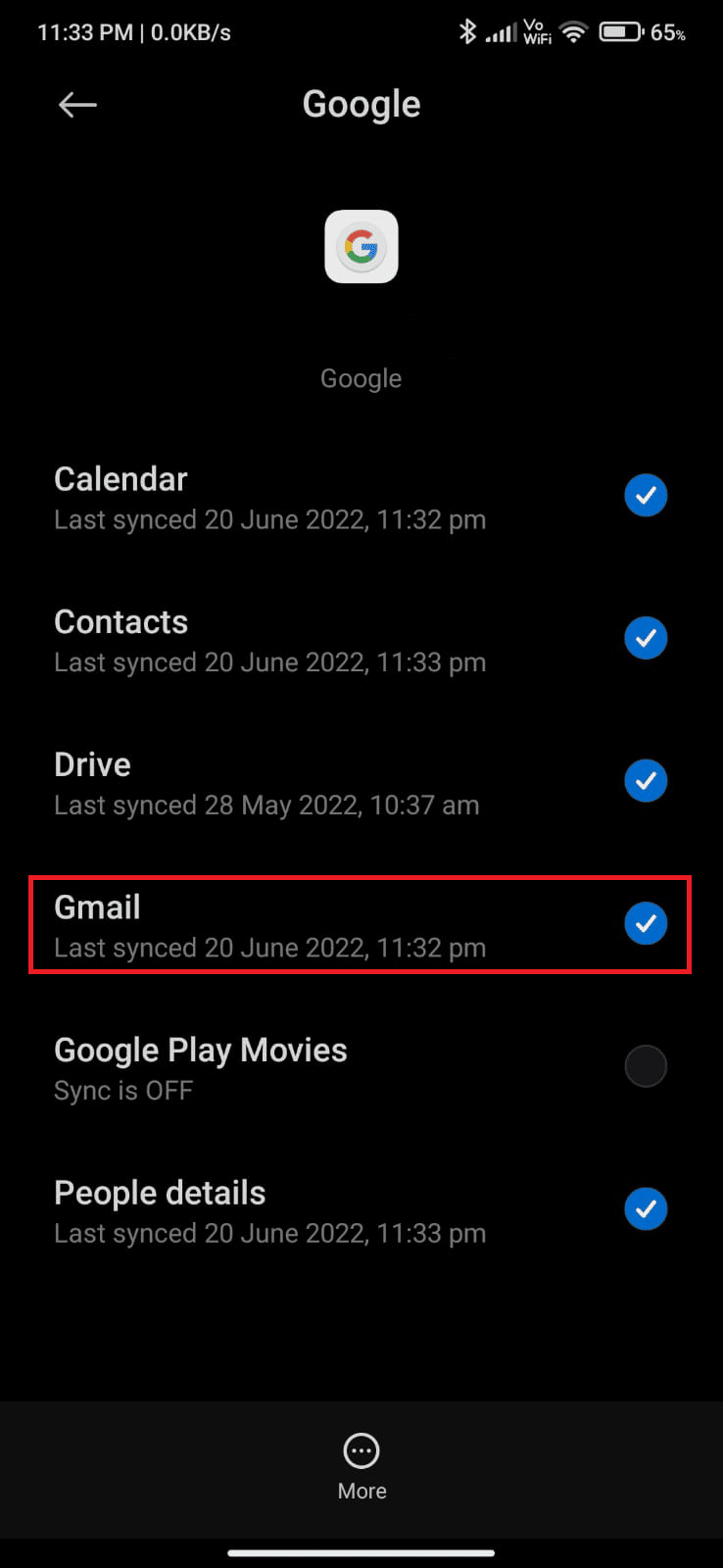
После того, как вы повторно синхронизировали учетную запись Gmail на своем устройстве, перезагрузите Android. Проверьте, решили ли вы, что означает очередь в запросе Gmail на Android.
Метод 10: установить дни электронной почты для параметра синхронизации
Ваш Gmail извлекает старые электронные письма из вашего приложения только в течение нескольких дней. Если вы заново настроили свой Gmail, все старые электронные письма также будут синхронизированы. Несмотря на то, что это преимущество получения вашей почты, оно также увеличивает кэш и хранилище приложения. Чтобы решить, почему моя электронная почта поставлена в очередь, вы должны ограничить количество дней синхронизации до 30. Вот несколько инструкций для того же.
1. Запустите приложение Gmail на Android.
2. Здесь нажмите на значок гамбургера в меню > Настройки , как показано на рисунке.
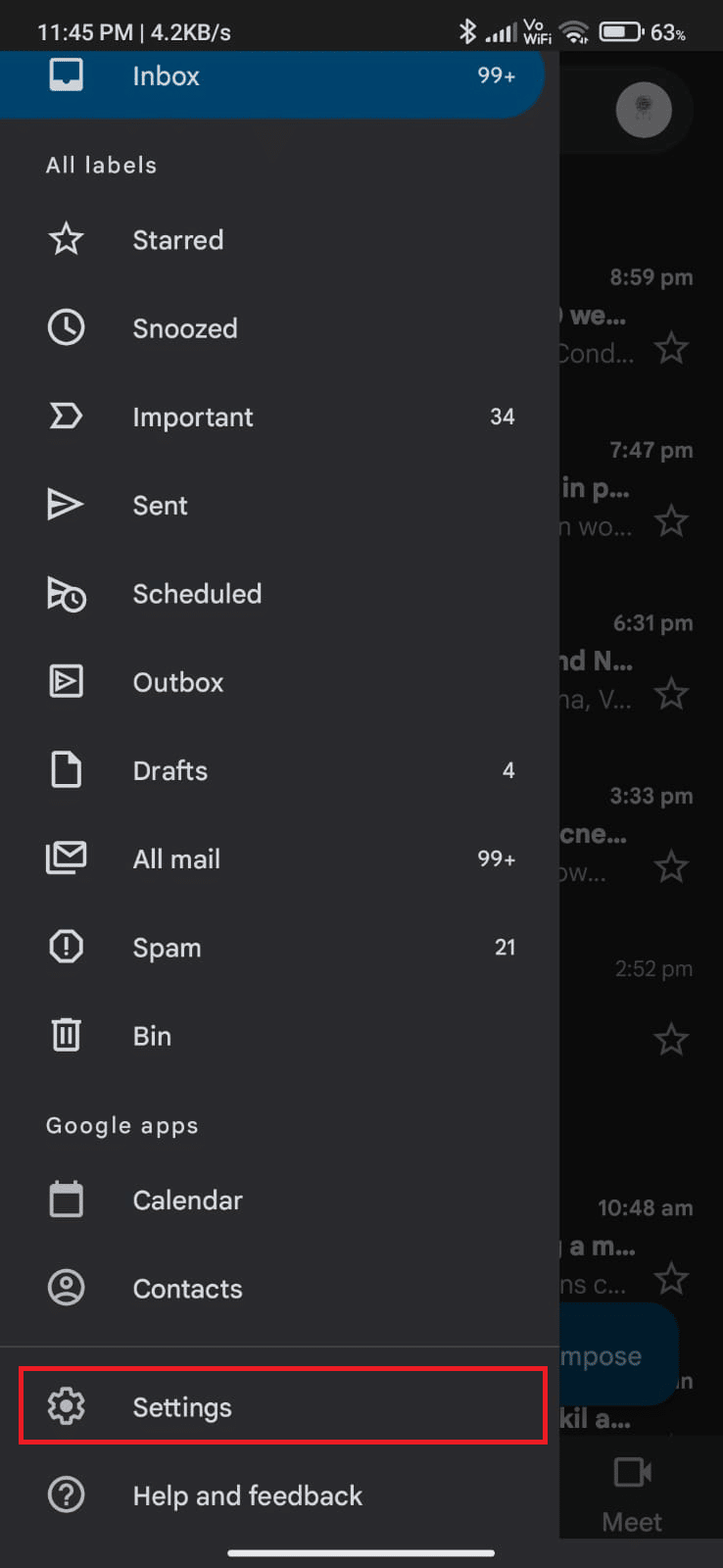
3. Затем нажмите на нужную учетную запись .
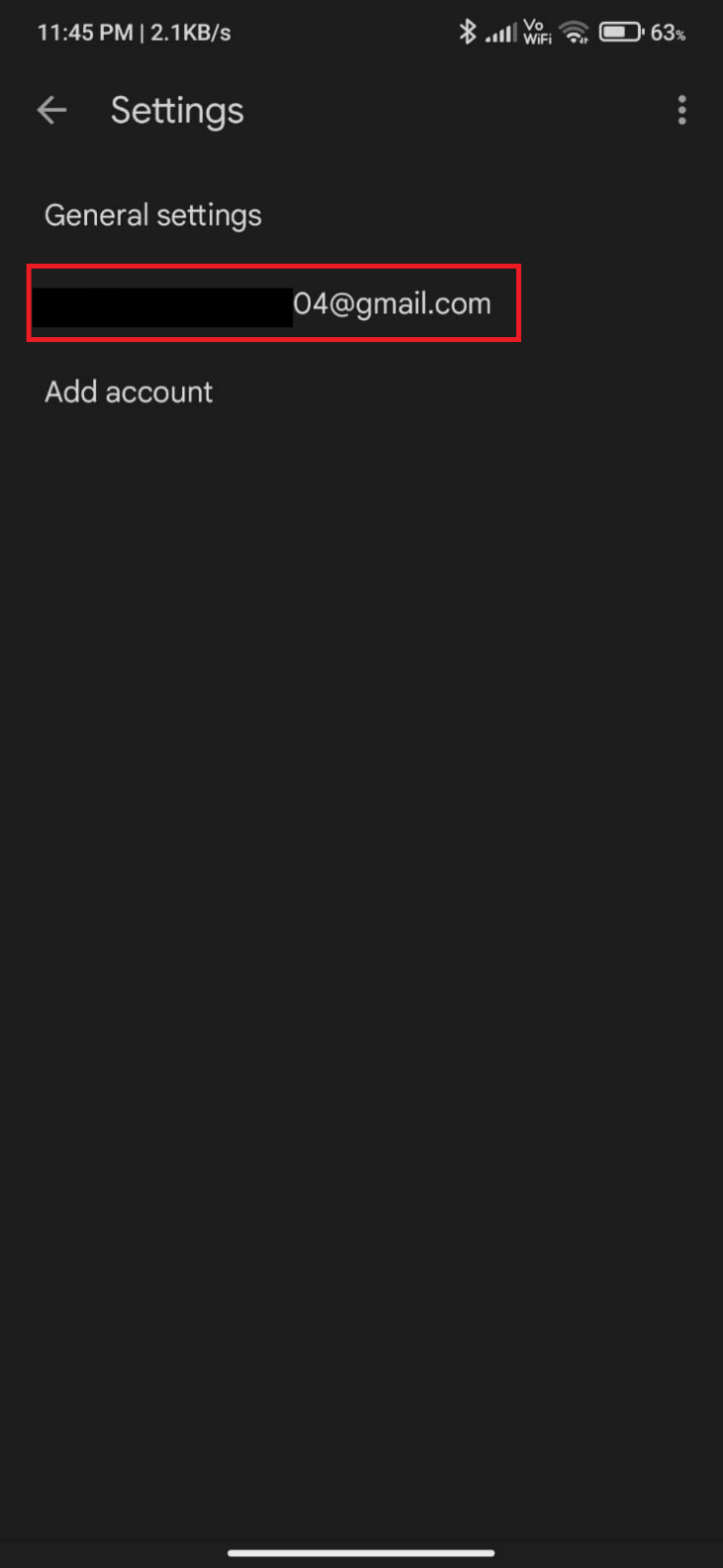
4. Затем прокрутите экран вниз и коснитесь параметра « Дни электронной почты для синхронизации ».
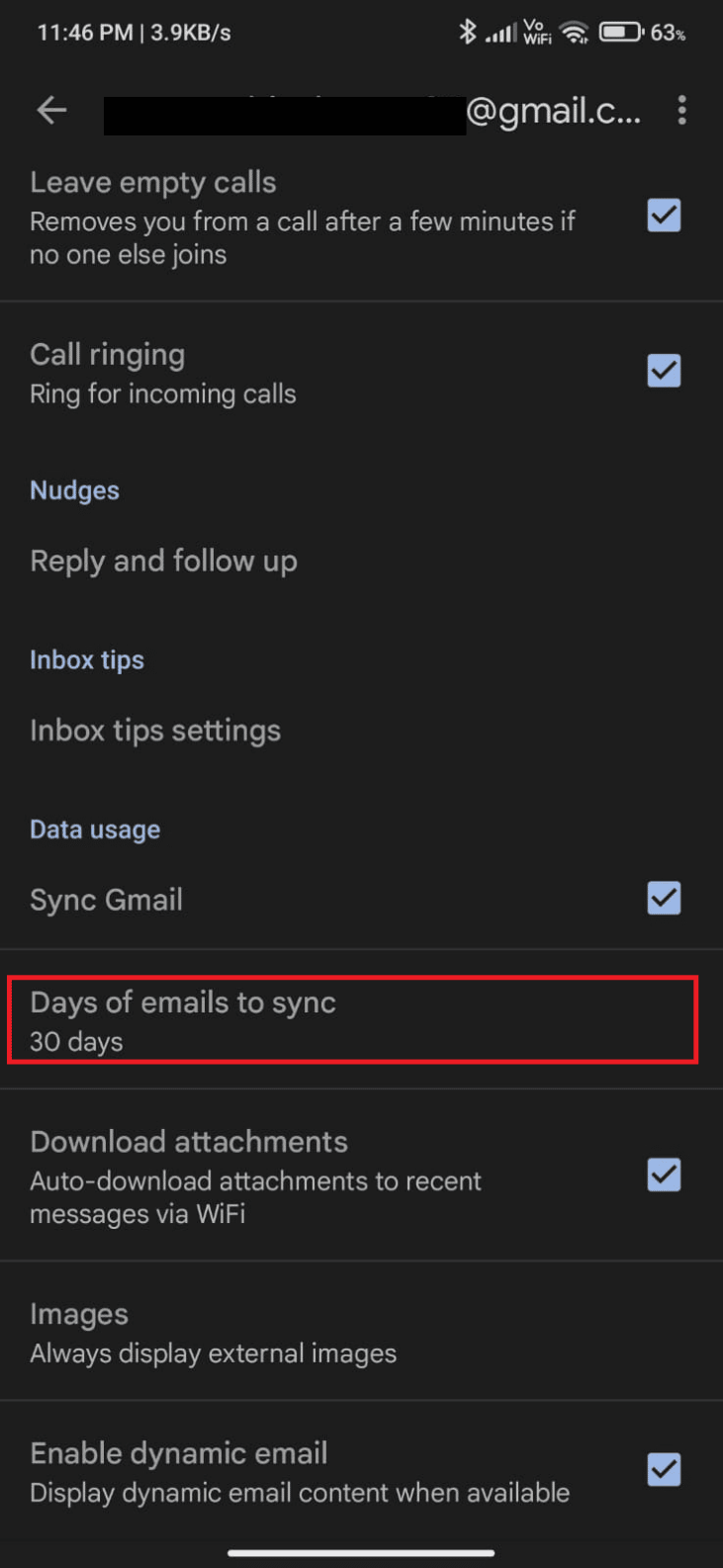
5. Теперь установите дни на 30 дней и нажмите OK .
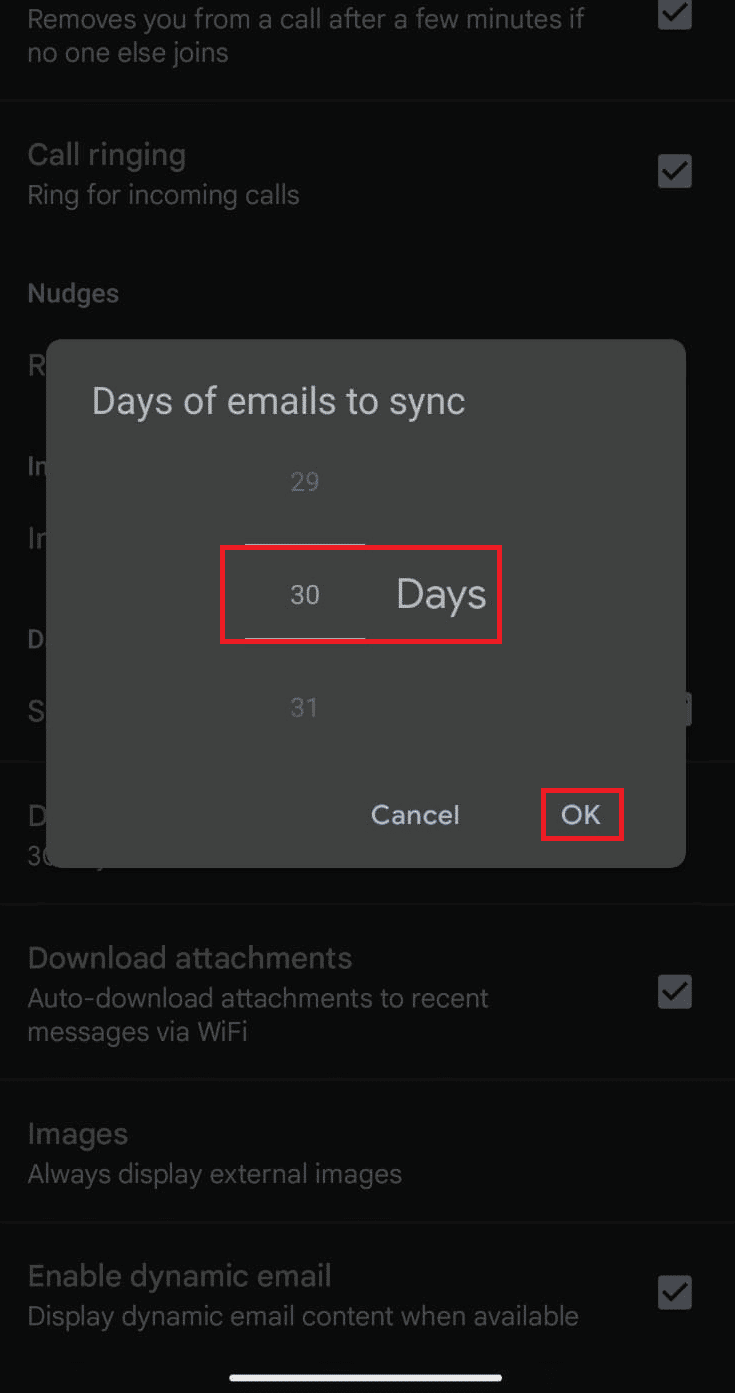
Читайте также : 15 лучших поставщиков бесплатных услуг виртуального почтового ящика
Метод 11: удалить кеш приложения Gmail
Устройства Android хранят кеш как временную память, но когда эти старые данные со временем повреждаются, вам, возможно, придется столкнуться с тем, что означает очередь в проблеме Gmail. Рекомендуется периодически очищать кеш приложения (не реже одного раза в 60 дней), чтобы избежать возможных проблем. Вот несколько инструкций по удалению кеша приложения Gmail.
1. Перейдите на главный экран и нажмите на приложение « Настройки ».
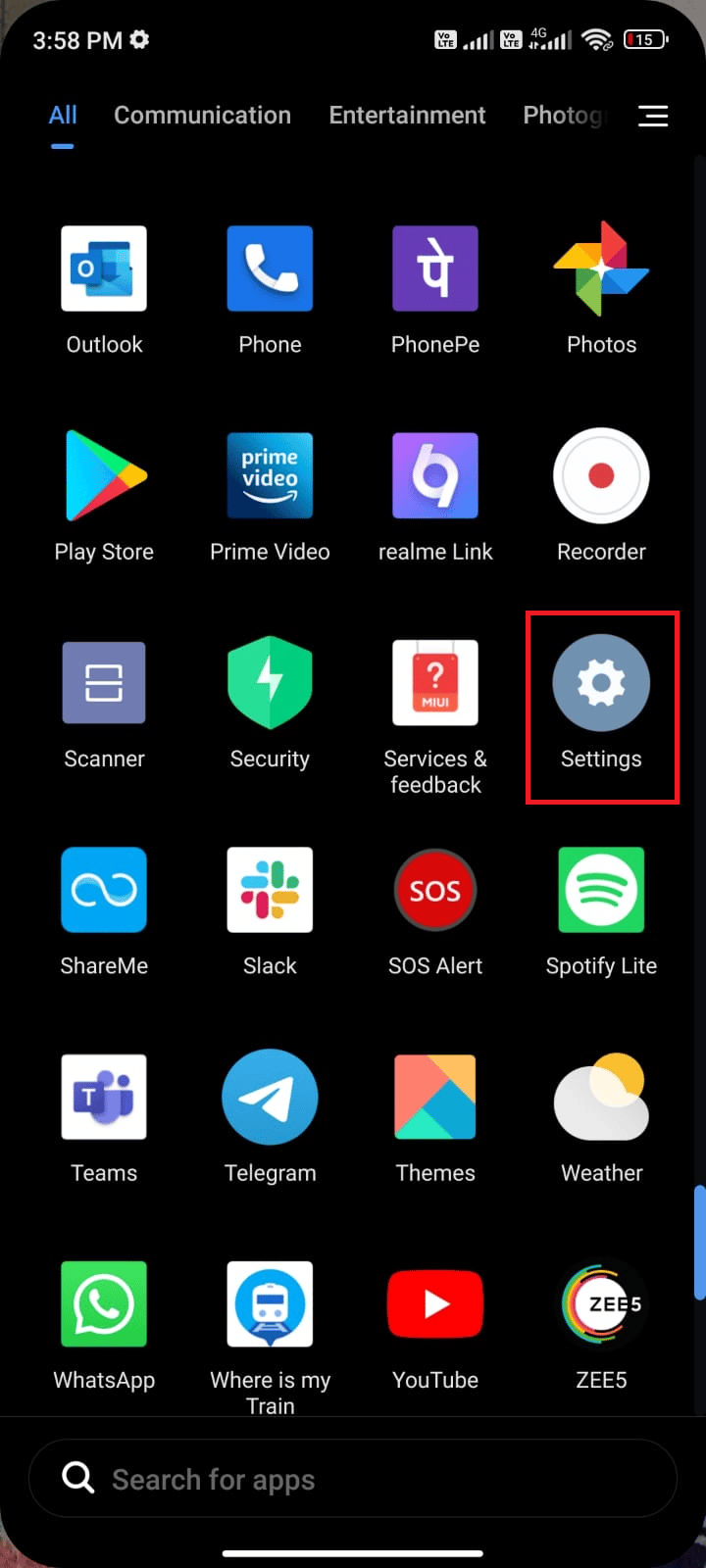
2. Теперь нажмите Приложения .
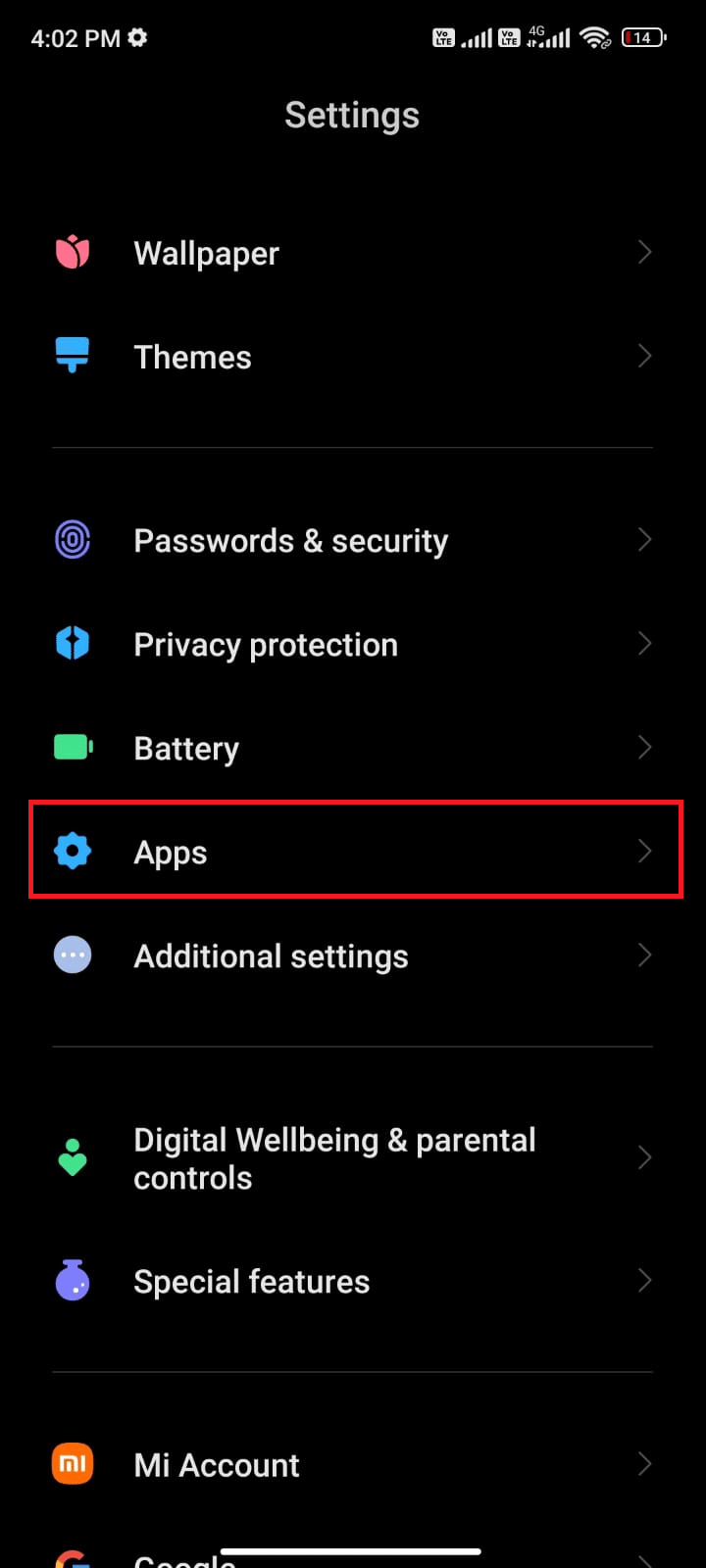
3. Нажмите «Управление приложениями » .
4. Затем нажмите на Gmail из списка, как показано.
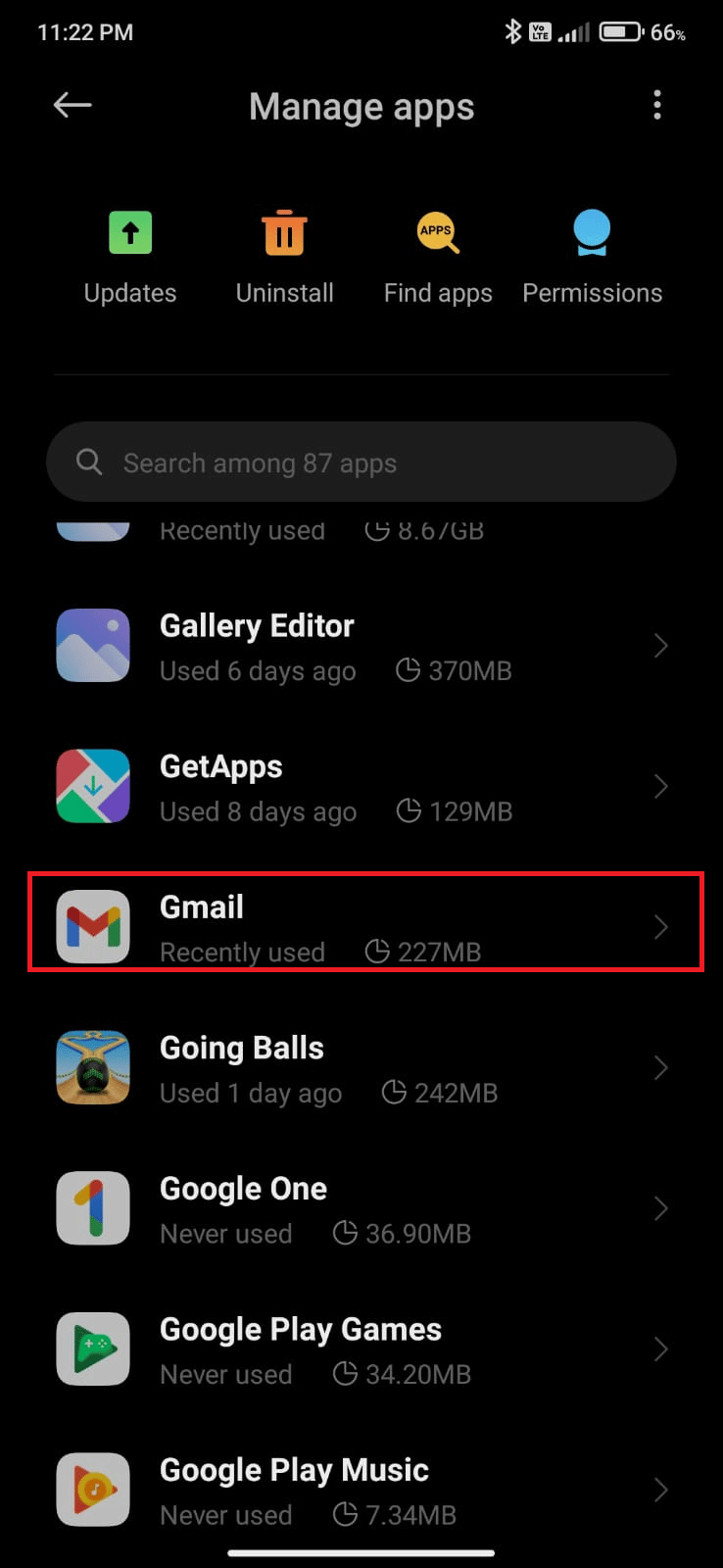
5. Затем нажмите на опцию « Хранилище ».
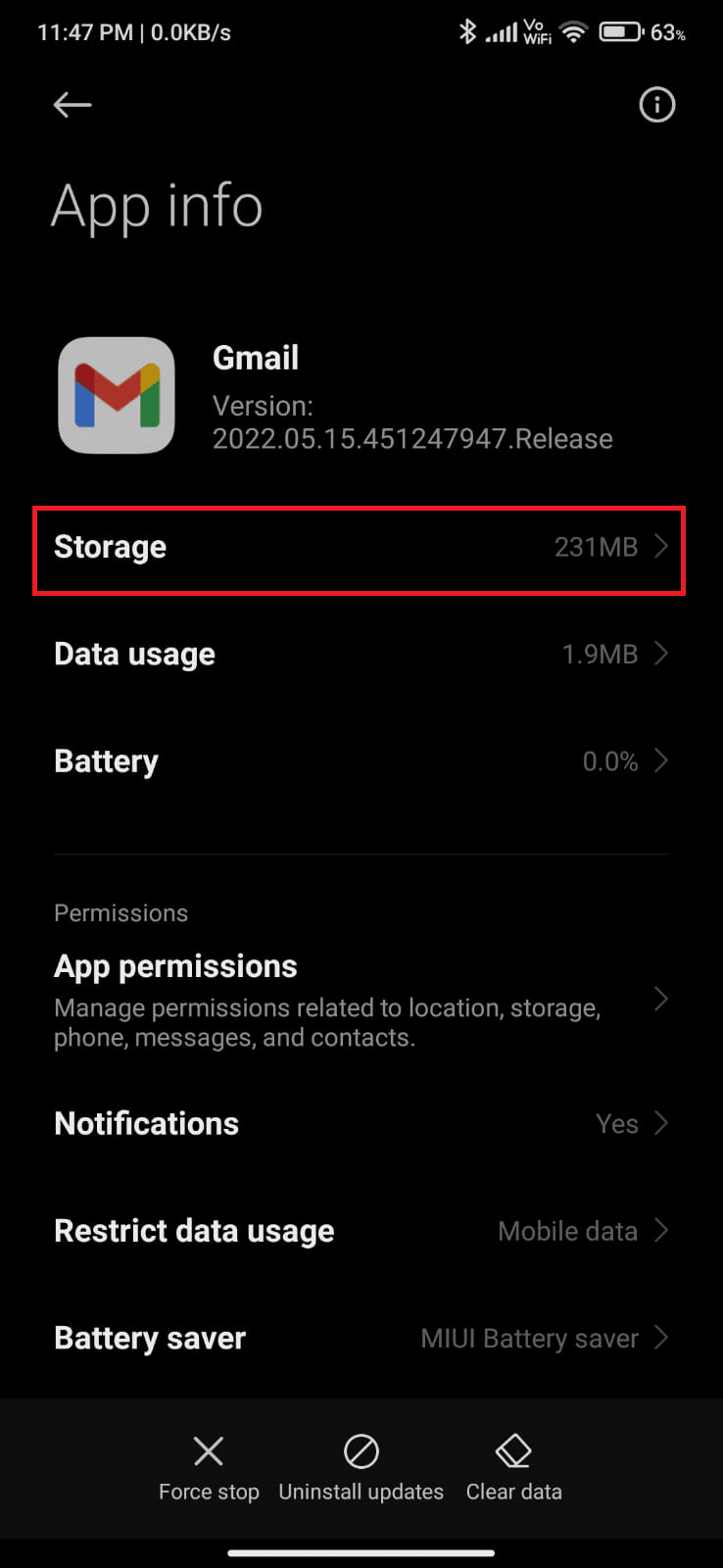
6. Коснитесь Очистить данные .
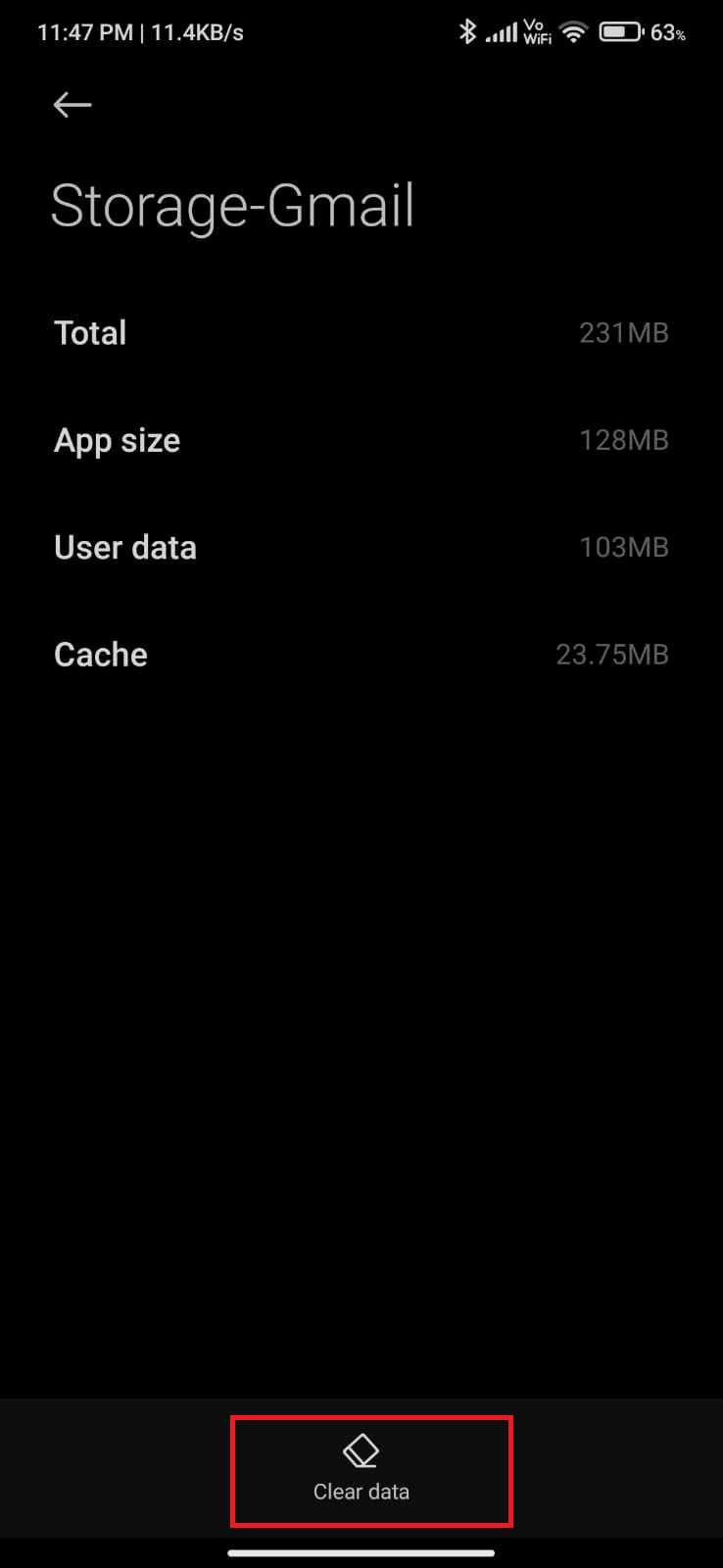
7. Теперь коснитесь параметра « Очистить кеш », как показано на рисунке.
Примечание . Вы также можете нажать « Очистить все данные », если хотите удалить все данные из Gmail.
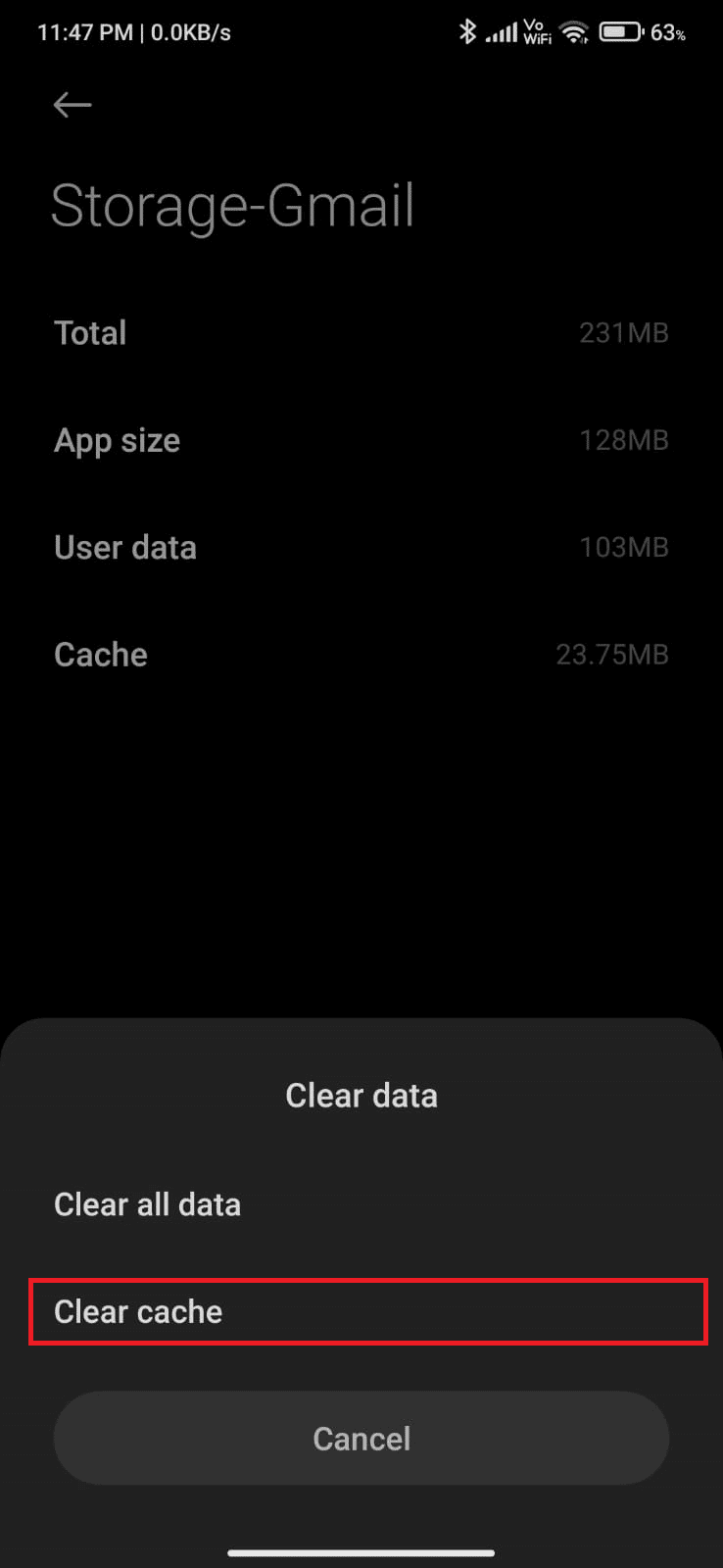
Способ 12: очистить кеш браузера
Кэш и файлы cookie помогут вам сделать то же самое, чтобы ускорить работу в Интернете. Все эти кеши и куки хранятся как временная память в вашей внутренней памяти. Когда проходят дни, все эти временные воспоминания накапливаются и увеличиваются в размерах. Это сжигает место на диске. Чтобы исправить, почему моя электронная почта стоит в очереди, вам необходимо очистить кеш и файлы cookie, если вы используете версию Gmail в браузере. Если вы не знаете, как очистить кэш и файлы cookie в приложении Gmail, ознакомьтесь с нашим руководством «Как очистить кэш и файлы cookie на устройствах Android». После того, как вы очистили кеш браузера и файлы cookie, проверьте, можете ли вы исправить проблему с очередью Gmail на Android.
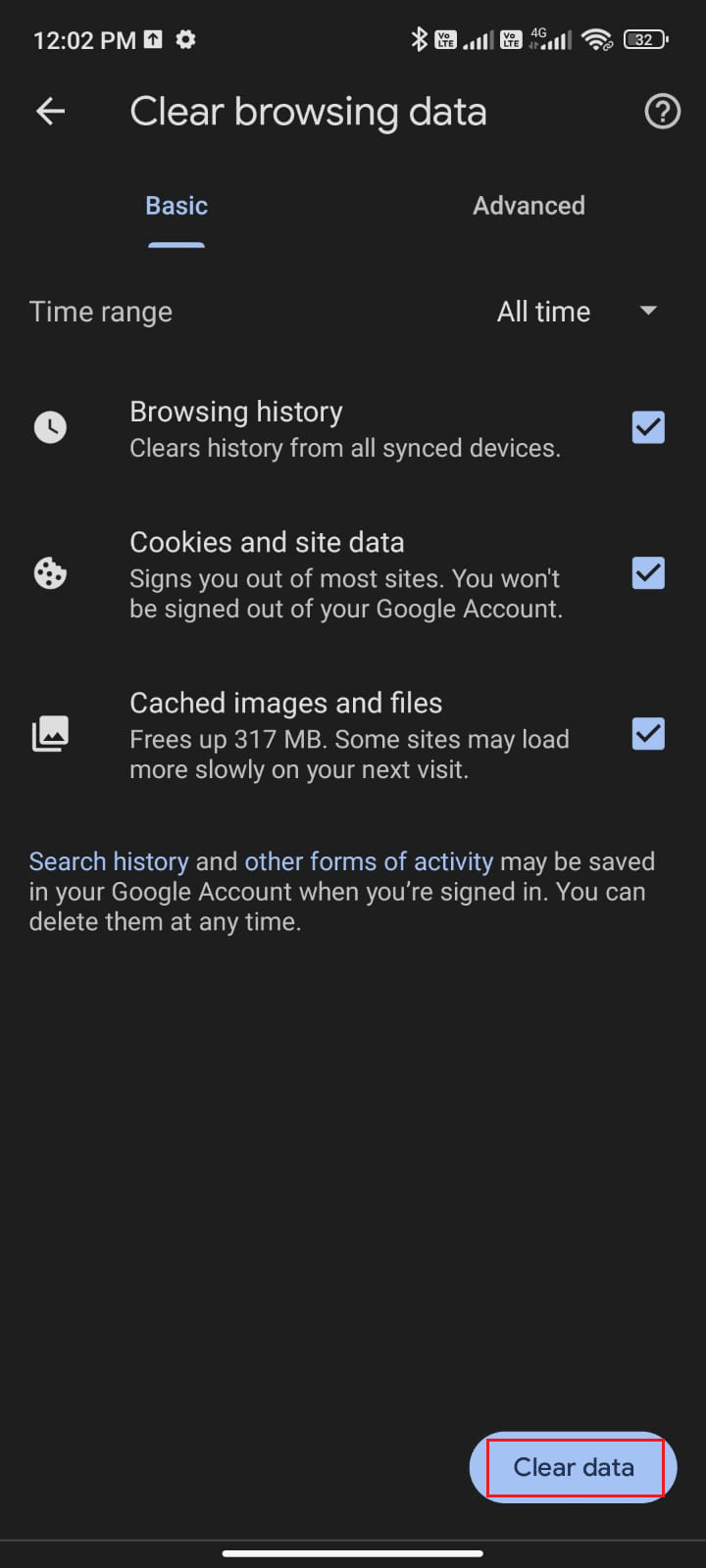
Читайте также : Как очистить кэш на телефоне Android (и почему это важно)
Способ 13: повторно добавить учетную запись Google
Если ни один из методов, описанных в этой статье, не помог вам решить проблему с Android в очереди Gmail, вы можете попробовать повторно добавить свою учетную запись Google. Это поможет вам решить все проблемы, связанные с Gmail, и вот несколько инструкций по повторному добавлению вашей учетной записи Google.
1. Запустите приложение « Настройки » и нажмите « Учетные записи и синхронизация» .
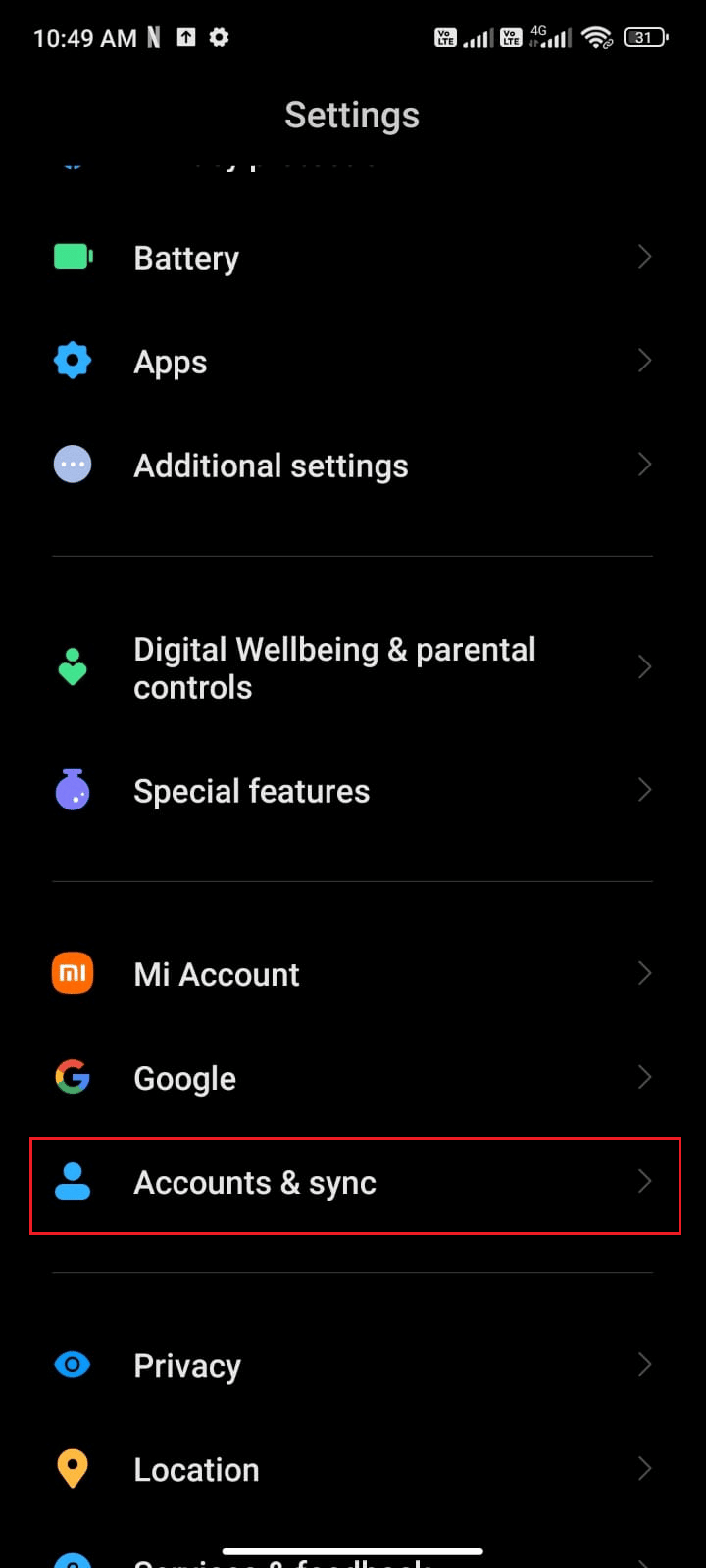
2. Затем нажмите на Google > вариант « Дополнительно », как показано на рисунке.
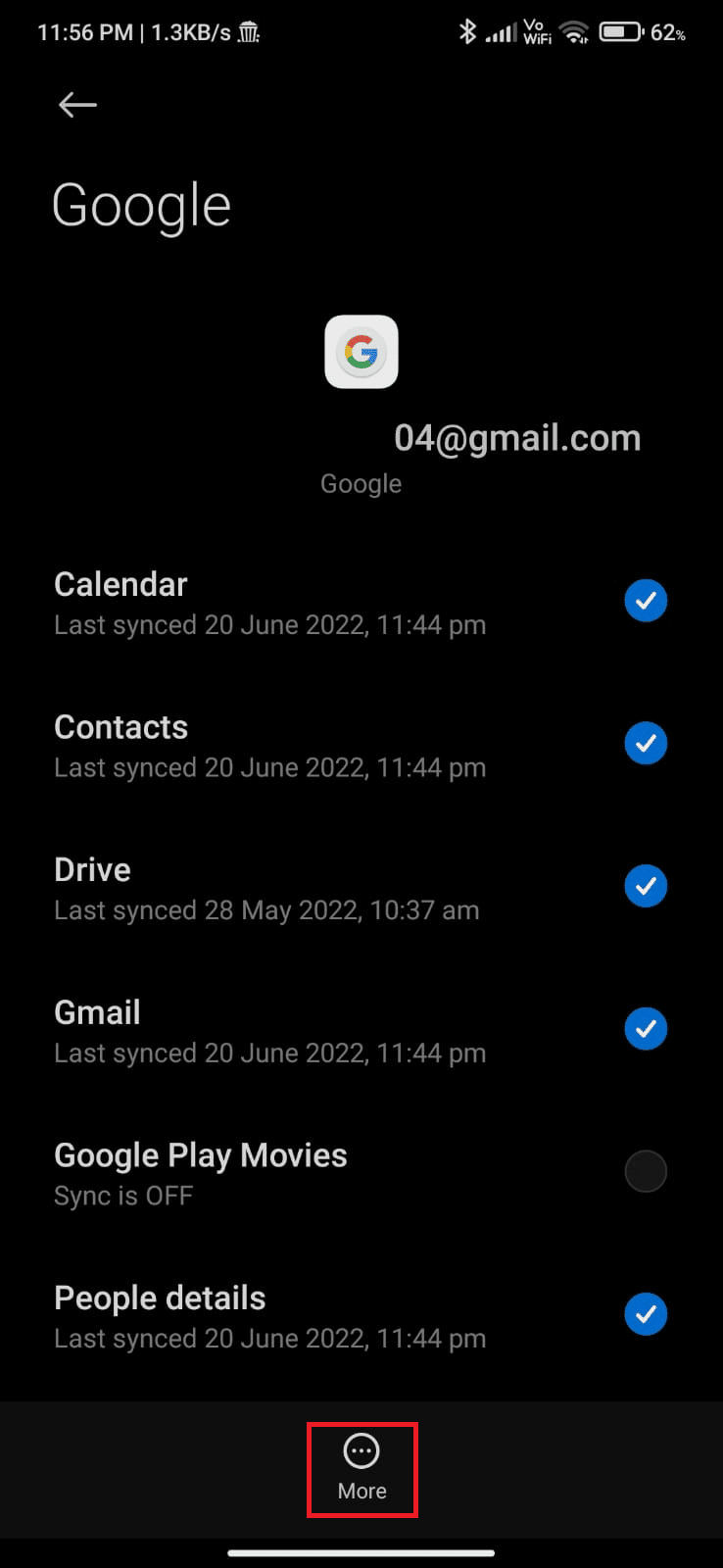
3. Теперь нажмите « Удалить учетную запись » в нижней части экрана и подтвердите запрос, если он есть.
4. Наконец, снова добавьте свою учетную запись Gmail на свое устройство и проверьте, исправили ли вы проблему с очередью Gmail.
Способ 14: переустановите Gmail
Скорее всего, вы получите исправление того, почему мое электронное письмо говорит о проблеме с очередью, повторно добавив свою учетную запись Google. Если нет, вам придется удалить Gmail и переустановить его после перезагрузки устройства. Вот несколько инструкций по переустановке Gmail.
1. Откройте приложение Play Store и найдите Gmail .
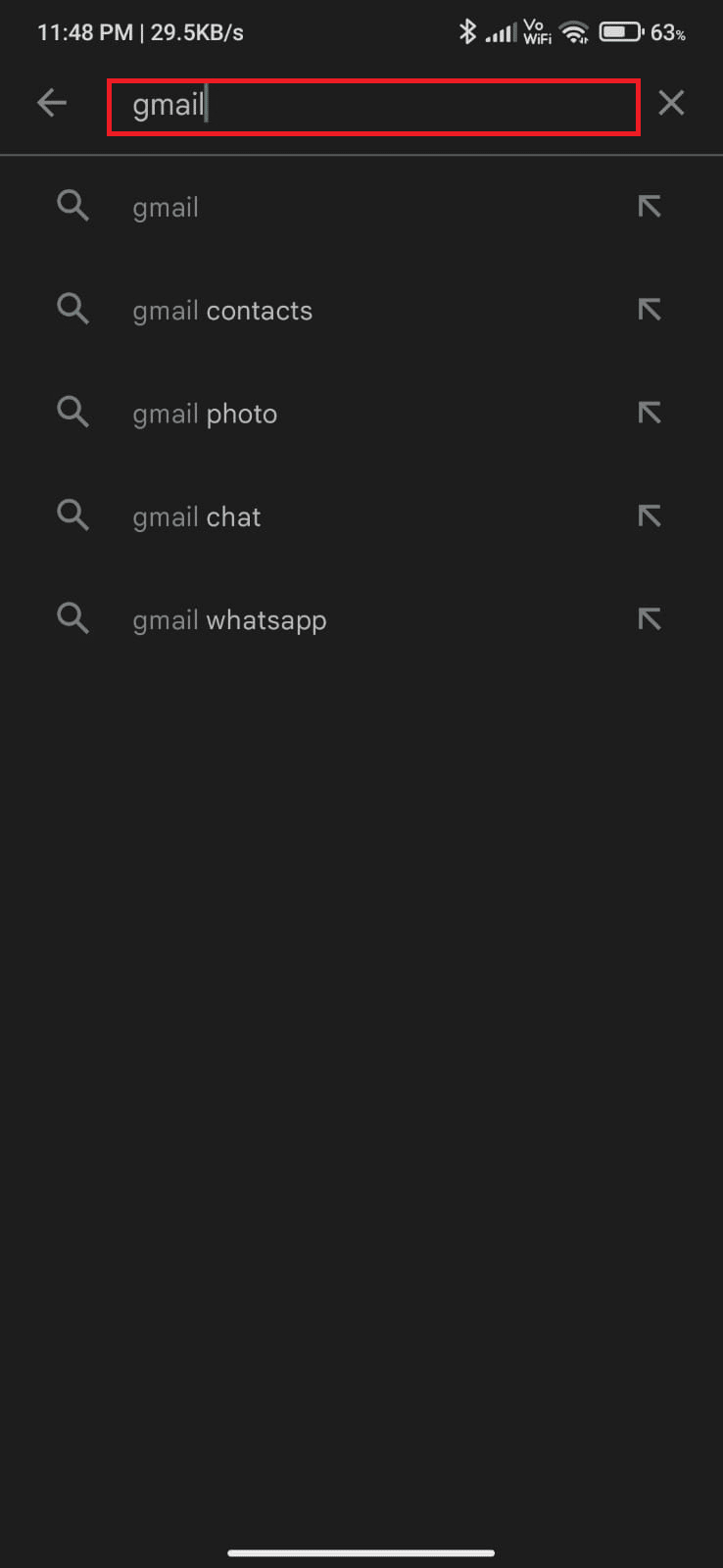
2. Теперь нажмите «Удалить », как показано на рисунке.
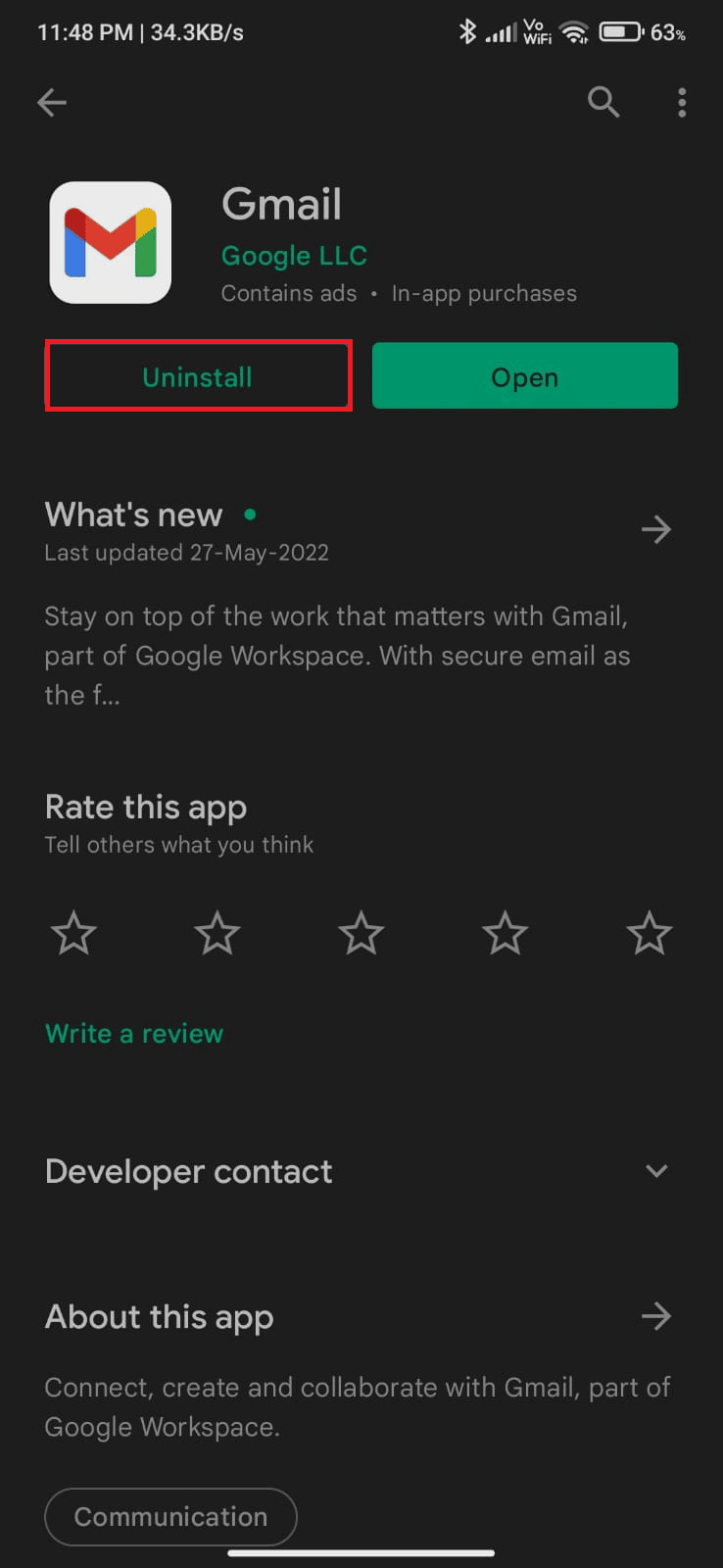
3. Подождите, пока приложение не будет полностью удалено с вашего Android. Затем снова найдите Gmail и нажмите « Установить » .
4. После того, как ваше приложение будет установлено на вашем устройстве, нажмите « Открыть », как показано на рисунке.
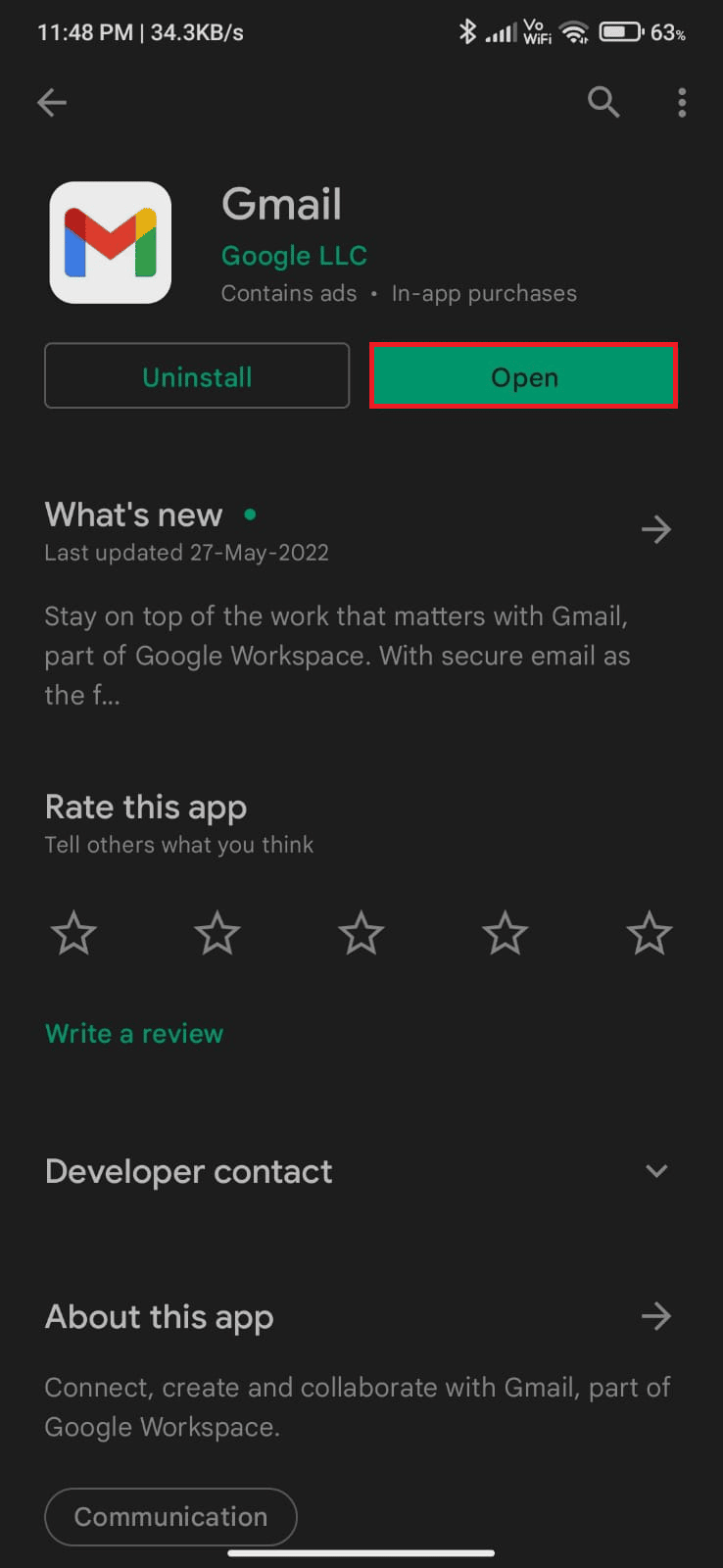
5. Наконец, снова войдите в свою учетную запись, восстановите свои данные (если хотите) и проверьте, можете ли вы исправить проблему с очередью Gmail или нет.
Читайте также : Как исправить, что уведомления Gmail не работают на Android
Метод 15: выполнить сброс до заводских настроек
Если ни один из методов не помог вам решить проблему с очередью электронной почты, попробуйте выполнить сброс настроек Android до заводских. Но всегда помните, что вам нужно перезагрузить свой мобильный телефон до тех пор, пока это не станет крайне необходимым, поскольку он удаляет все ваши данные. Перед сбросом настроек Android до заводских настроек вам необходимо создать резервную копию всех ваших данных. Если вы не знаете, как создать резервную копию своего Android, следуйте нашему руководству «10 способов резервного копирования данных вашего телефона Android». Затем, чтобы восстановить заводские настройки мобильного телефона, прочитайте и выполните шаги из нашего руководства «Как выполнить полную перезагрузку любого устройства Android».
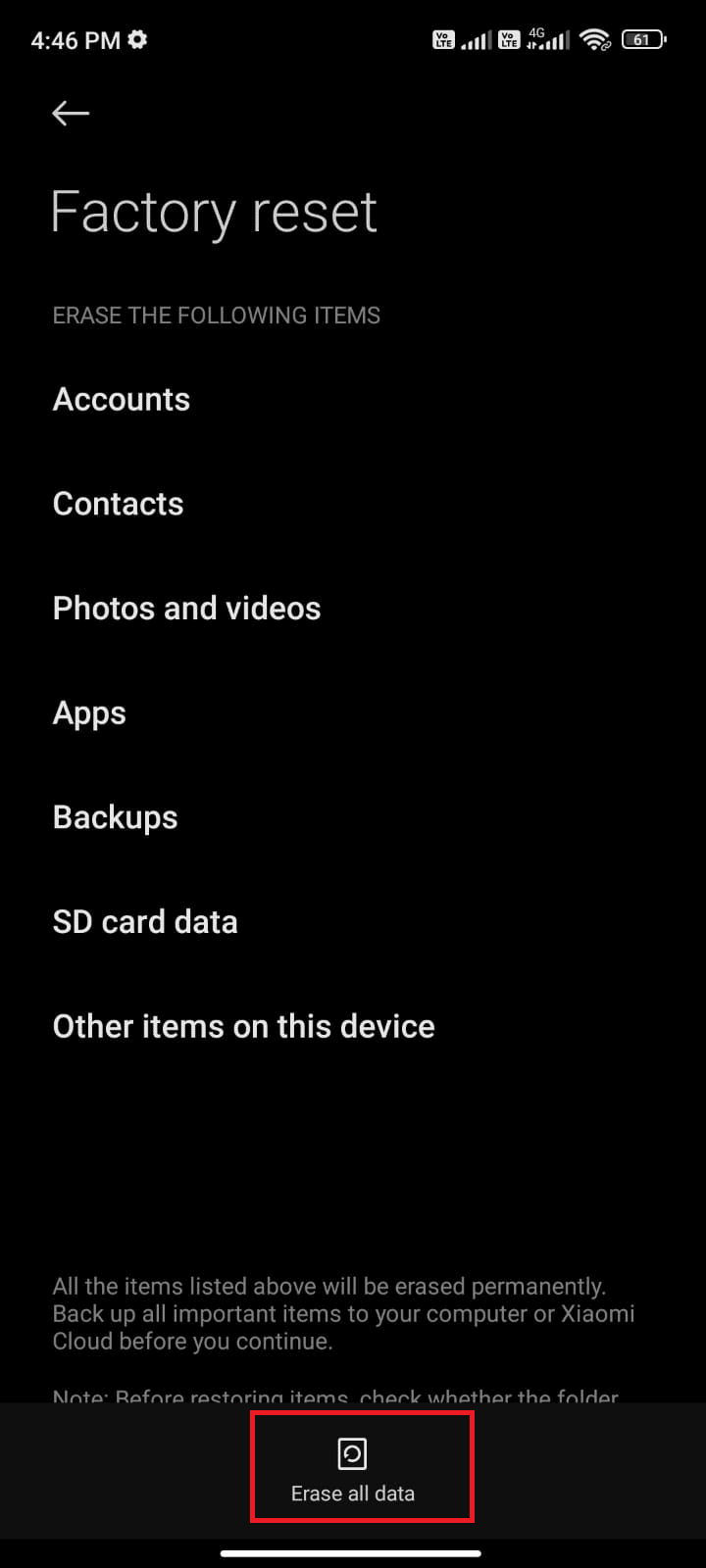
Рекомендуется :
- Исправлена ошибка, из-за которой коллекция пасьянсов Microsoft не работала в Windows 10
- Как получить доступ к старой учетной записи Hotmail
- Почему мое мероприятие на Facebook показывает неправильное время?
- 7 способов исправить застревание электронной почты в папке «Исходящие» Gmail
Мы надеемся, что это руководство было полезным, и вы узнали, как исправить , почему в моем электронном письме говорится о проблеме с очередью на устройстве Android. Не стесняйтесь обращаться к нам со своими вопросами и предложениями через раздел комментариев ниже. Дайте нам знать, какую тему вы хотите, чтобы мы исследовали дальше.
